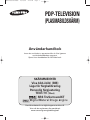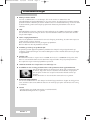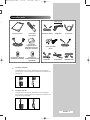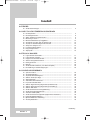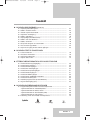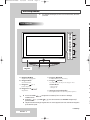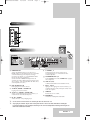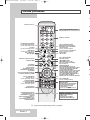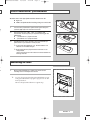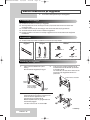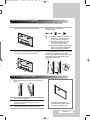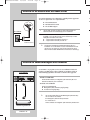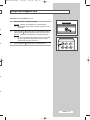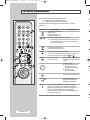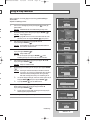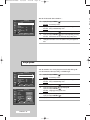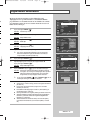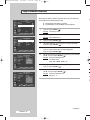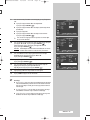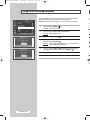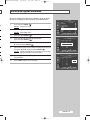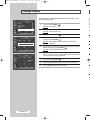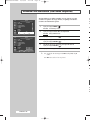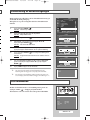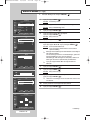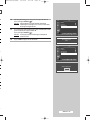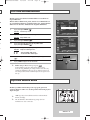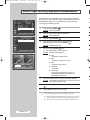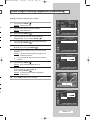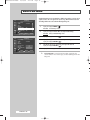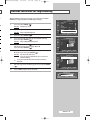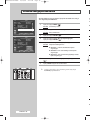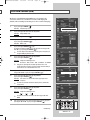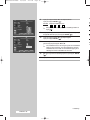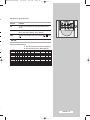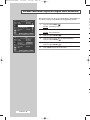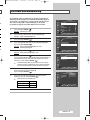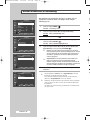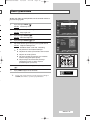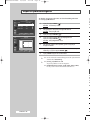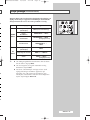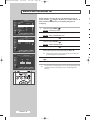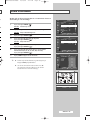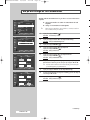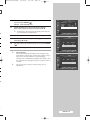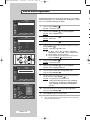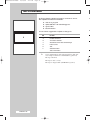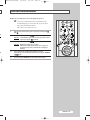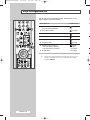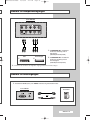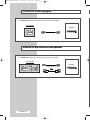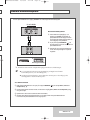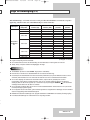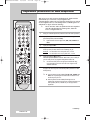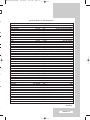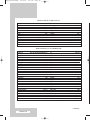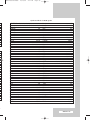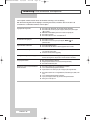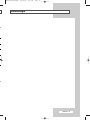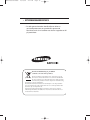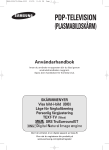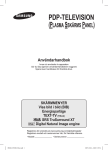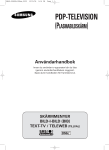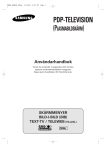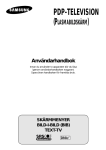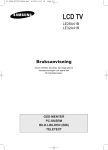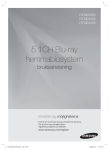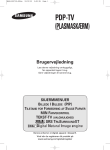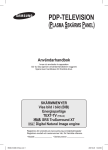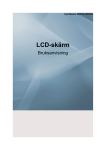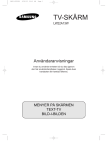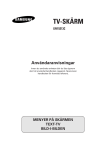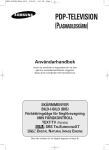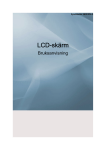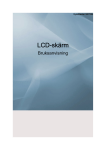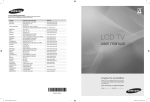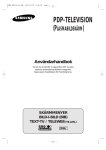Download Samsung PS-50P5H Bruksanvisning
Transcript
BN68-00973G-00Swe
10/19/05
4:40 PM
Page 1
PDP-TELEVISION
(PLASMABILDSKÄRM)
Användarhandbok
Innan du använder tv-apparaten bör du läsa igenom
användarhandboken noggrant.
Spara även handboken för framtida bruk.
SKÄRMMENYER
Visa bild-i-bild (BIB)
Läge för färgkalibrering
Personlig färgjustering
TEXT-TV (Tillval)
SRS TruSurroundXT
Digital Natural Image engine
Den här enheten är en digital apparat av klass B.
Vinn när du registrerar din produkt på
www.samsung.com/global/register
BN68-00973G-00Swe
10/19/05
4:40 PM
Page 2
Användaranvisningar
◆ Bilden på skärmen behålls
Visa inte en stillbild (från t.ex. ett videospel, eller när du ansluter en dator till den här
plasmabildskärmen) på plasmabildskärmen i mer än 2 timmar, eftersom detta kan medföra att bilden
på skärmen behålls. Att bilden på skärmen behålls kallas även ”bildskärmsbränning”. Du kan undvika
att bilden behålls genom att minska på ljusstyrkan och kontrasten på bildskärmen när du visar
stillbilder.
◆ Höjd
Plasmabildskärmen fungerar i normala fall endast på höjder under 2 000 m. På höjder över 2000 m
kan det hända att den inte fungerar som den ska. Du bör därför undvika att installera och använda
den på sådana höjder.
◆ Värme ovanpå plasmaskärmen
Obsevera att produktens ovandel kan bli varm efter långvarig användning, eftersom värmen passerar
genom den övre ventilen i skärmen.
Detta är helt normalt och beror inte på något fel på produkten.
Barn ska dock inte röra vid produktens ovansida.
◆ Produkten ger ifrån sig ett "sprakande" ljud.
Ett sprucket ljud kan uppstå om produkten produkten dras ihop eller vidgas något beroende på
exempelvis temperaturväxlingar eller ändrar luftfuktighet. Det här är normalt och beror inte på något
fel på produkten.
◆ Defekta celler
Plasmaskärmen består av en panel med 1 230 000 (SD-level) till 3 150 000(HD-level) pixlar, vilket
kräver en väl utvecklad teknik. Det kan dock finnas några få mörka eller ljusa pixlar på skärmen.
Dessa pixlar har ingen inverkan på produktens prestanda.
◆ Undvik att använda TV:n i temperaturer som understiger 5°C
◆ En stillbild som visas för länge på skärmen kan orsaka permanenta skador på plasmaskärmen.
Om du använder formatet 4:3 för länge kan det bli spår av marginalerna som
till vänster, höger och i mitten av skärmen och som orsakas av ljusstyrkan.
Om du spelar en DVD eller ett spel kan det orsaka liknande effekter på
skärmen.
Skador som orsakas av det som beskrivs ovan täcks inte av garantin.
◆ Kvarvarande bild på skärmen
Om du visar stillbilder från TV- och dataspel under för långa perioder kan det göra att det ligger kvar
rester av bilden sedan. För att förhindra detta ska du minska på 'ljusstyrka' och 'kontrast' vid visning
av stillbilder.
◆ Garanti
- Garantin täcker inga skador som orsakas av att bilden behålls.
- Bildskärmsbränning täcks inte av garantin.
Svenska - 2
BN68-00973G-01Swe
11/4/05
11:20 AM
Page 3
Kontrollera delar
Säljs separat
a
Användarhandbok
Nätsladd
Fjärrkontroll/
AAA-batterier
Garantisedel/
Registreringskort/
Säkerhetsmanual (inte
tillgänglig i alla länder)
Ferritkärna för Nätsladd
Ferritkärna för
(PS-50P5H, PS-63P5H) S-VIDEO-kabel (Side AV)
(PS-63P5H)
➢
Kabel för S-VIDEO
HDMI-kabel
Component-kablar
(RCA)
Scart-kabel
PC-ljudkabel
Antennkabel
PC-kabel
HDMI/DVI-kabel
Ferritkärna (Nätsladd)
Ferritkärnorna används för att skydda kablarna mot störningar.
När du ansluter en kabel öppnar du ferritkärnan och klämmer den
kring kabeln.
➢
Ferritkärna (Side AV)
Ferritkärnorna används för att skydda kablarna mot störningar.
När du ansluter en kabel öppnar du ferritkärnan och klämmer den
kring kabeln nära kontakten.
Svenska - 3
BN68-00973G-00Swe
10/19/05
4:40 PM
Page 4
Innehåll
◆ FÖRORD
■
Användaranvisningar.....................................................................................
2
◆ ANSLUTA OCH FÖRBEREDA BILDSKÄRMEN
■
■
■
■
■
■
■
■
■
■
■
Kontrollpanelen..............................................................................................
Infraröd fjärrkontroll .......................................................................................
Sätta i batterierna i fjärrkontrollen..................................................................
Montering av stativ ........................................................................................
Montera bildskärmen på väggfästet ..............................................................
Ansluta till en antenn eller ett kabel-tv-nät.....................................................
Ansluta en satellitmottagare eller decoder ....................................................
Slå på och stänga av tv:n ..............................................................................
Lär känna fjärrkontrollen................................................................................
Plug & Play-funktion ......................................................................................
Välja språk.....................................................................................................
6
8
9
9
10
12
12
13
14
15
16
◆ STÄLLA IN KANALER
■
■
■
■
■
■
■
■
Lagra kanaler automatiskt .............................................................................
Lagra kanaler manuellt ..................................................................................
Hoppa över oönskade kanaler.......................................................................
Sortera de lagrade kanalerna ........................................................................
Namnge kanaler ............................................................................................
Barnlås ..........................................................................................................
Använda LNA-funktionen (Low Noise Amplifier) ...........................................
Fininställning av kanalmottagningen .............................................................
17
18
20
21
22
23
24
25
◆ ANVÄNDA BILDSKÄRMEN
■
■
■
■
■
■
■
■
■
■
■
■
■
■
■
■
■
Visa information.............................................................................................
Ändra bildstandard ........................................................................................
Anpassa bildinställningarna...........................................................................
Ställa in bilden (PC-läge)...............................................................................
Välja bildstorlek .............................................................................................
Visa DNIe-demonstrationen ..........................................................................
Frysa den aktuella bilden...............................................................................
Ställa in läget Personlig färgkontroll (Snabbkontroll).....................................
Ställa in läget Personlig färgkontroll (Fininställning)......................................
Ställa in Blå skärm.........................................................................................
Använda funktionen för Färgkalibrering.........................................................
Använda energisparfunktionen......................................................................
Visa bild-i-bilden (BIB) ...................................................................................
Använda funktionen Digital NR (Digital Noise Reduction).............................
Förhindra bilskärmsbränning............................................................................
Minska effekterna av inbränning.......................................................................
Ändra ljudstandard ........................................................................................
25
26
27
28
30
31
31
32
33
34
35
36
37
40
41
42
43
fortsättning...
Svenska - 4
BN68-00973G-00Swe
10/19/05
4:40 PM
Page 5
Innehåll
◆ ANVÄNDA BILDSKÄRMEN (fortsättning)
■
■
■
■
■
■
■
■
■
■
■
Anpassa ljudinställningarna...........................................................................
Ställa in TruSurround XT ...............................................................................
Justera volymen automatiskt .........................................................................
Välja intern avstängning ................................................................................
Ställa in melodiljud.........................................................................................
Välja ljudläge (modellberoende) ....................................................................
Ställa in och visa aktuell tid ...........................................................................
Ställa in sovtimern .........................................................................................
Slå på och stänga av tv:n automatiskt...........................................................
Visa en extern signalkälla..............................................................................
Styra om en ingång till den externa utgången ...............................................
44
45
45
46
46
47
48
49
50
52
53
◆ ANVÄNDA TEXT-TV-FUNKTIONEN
■
■
■
■
Text-tv-funktionen..........................................................................................
Visa text-tv-information..................................................................................
Välja visningsalternativ ..................................................................................
Välja en text-tv-sida .......................................................................................
54
55
56
57
◆ YTTERLIGARE INFORMATION OCH ANSLUTNINGAR
■
■
■
■
■
■
■
■
■
■
■
Ansluta till extern ingång/utgång ...................................................................
Ansluta till AV-utgången ................................................................................
Ansluta till RCA-ingången..............................................................................
Ansluta till S-Videoingången..........................................................................
Ansluta till komponentingången.....................................................................
Ansluta till datoringången ..............................................................................
Ansluta till HDMI-ingången ............................................................................
Ansluta till den HDMI/DVI-kompatibla ...........................................................
Ansluta hemmabiosystem .............................................................................
Installera programvaran (endast Windows)...................................................
Läge för datoringång (PC) .............................................................................
58
59
60
60
61
61
62
62
63
64
65
◆ ANVÄNDNINGSREKOMMENDATIONER
■
■
Programmera fjärrkontrollen för andra komponenter ....................................
- Fjärrkontrollkoder för videobandspelare......................................................
- Fjärrkontrollkoder för kabel-tv-boxar ...........................................................
- Fjärrkontrollkoder för Sat./Hårddisk (STB) ..................................................
- Fjärrkontrollkoder för DVD-spelare..............................................................
Felsökning: Innan du kontaktar servicepersonal ...........................................
Symboler
Tryck på
☛
Viktigt
66
67
68
68
69
70
➢
Obs!
Svenska - 5
BN68-00973G-00Swe
10/19/05
4:40 PM
Page 6
Kontrollpanelen
➢
Den faktiska utrustningen på din tv kan vara annorlunda, beroende
på modell.
Tv:ns framsida
Högtalare
a)
a) Knappen SOURCE
e) Knappen
Väljer extern ingångskälla.
b) Knappen MENU
f) Knappen
Visa skärmmenyn.
c) Knapparna
Välj kanaler.
(POWER)
Tryck här när du ska slå på och stänga av TV:n.
(+, -)
Strömindikator
Justera volymen.
d) Knapparna C/P.
(ENTER)
Bekräfta ditt val (Spara eller Enter).
( ,
)
b
- Ström av: Blå
- Ström på: Av
c)
g) Mottagare för fjärrkontrollen
Rikta fjärrkontrollen mot den här punkten på TV:n.
➢
◆ Du kan anvda C/P. ( , )-knapparna för att sätta på TV:n när den är i vänteläge
modellberoende.
◆ Knapparna
(+, -) och C/P. ( , ) har samma funktion som ▲/▼/œ/√-knapparna på
fjärrkontrollen.
◆ Om fjärrkontrollen inte längre fungerar eller om du har tappat bort den kan du använda knapparna
på tv-skärmens panel.
fortsättning...
Svenska - 6
d
e)
➢
➢
BN68-00973G-00Swe
10/19/05
4:40 PM
Page 7
Tv:ns sida
PS-63P5H
Tv:ns baksida
PS-50P5H
a) HDMI/DVI IN
Anslut till HDMI-utgången på en enhet med
HDMI-utgång. Dessa ingångar kan också användas
som DVI-anslutningar med separata analoga
insignaler. Det behövs en extra HDMI/DVI-kabel
för att göra den här anslutningen.
När du använder HDMI/DVI-adaptern kan du
använda de analoga DVI-ingångarna på din TV för
att ta in höger- och vänsterljud från din DVI-enhet.
(inte kompatibel med PC)
b) DVI AUDIO IN L/R
DVI-utgångar för externa enheter.
c) AV OUT (VIDEO / AUDIO L/R)
Utgångar för externa enheter.
d) AV IN 1, 2 (VIDEO / AUDIO L/R)
Video- och ljudingångar för externa enheter, t.ex.
videokameror eller videobandspelare.
e) PC IN / AUDIO
f) S-VIDEO 1, 2
Videoingångar för externa enheter med
S-Video-utgångar, t.ex. videokameror eller
videobandspelare.
g) COMPONENT IN 1, 2
Video (Y/PB/PR) och audio (AUDIO L/R) -ingångar
för Component.
h) ANT IN (75Ω)
75Ω koaxialkontakt för antenn/kabel-TV-nät.
i) EXT 1, EXT 2
Ingångar eller utgångar för externa enheter, t.ex.
videobandspelare, DVD, videospelsenheter eller
video disc-spelare.
j) SERVICE
Kontakt för service enbart.
k) POWER IN
Anslut den medföljande nätsladden.
Anslut till video- och ljudutgången på.
➢
➢
Om du vill ha mer information om anslutningar läser du sidorna 58 - 63.
Varje gång du ansluter ett ljud- eller videosystem till din tv ska du se till att alla delar är avstängda.
Läs dokumentationen som medföljer utrustningen om du vill ha detaljerade anslutningsanvisningar och
tillhörande säkerhetsföreskrifter.
..
Svenska - 7
BN68-00973G-00Swe
10/19/05
4:40 PM
Page 8
Infraröd fjärrkontroll
D
SLÅR PÅ OCH AV TV:n
STÄLLER IN FJÄRRKONTROLLEN FÖR TV,
KABEL-TV-BOX, VIDEOBANDSPELARE ELLER
DVD-SPELARE (Läs mer om detta på sidan 66)
DIREKTVAL AV KANAL
AUTOMATISK AVSTÄNGNING/
VAL AV STORLEK PÅ TEXT-TV
(Läs mer om detta på sidan 49)
VÄXLA UPPREPADE GÅNGER
MELLAN DE TVÅ SENAST VISADE
KANALERNA/ TEXT-TV-UNDERSIDA
STILLBILD
(Läs mer om detta på sidan 31)
VAL AV LJUDLÄGE
(Läs mer om detta på sidan 47)
BILDSTORLEK
(Läs mer om detta på sidan 30)
TEXT-TV ÄMNESVAL
TruSurround VAL AV LJUDLÄGET XT
(Läs mer om detta på sidan 45)
NÄSTA KANAL/
TEXT-TV-SIDA
HÖJA VOLYMEN
STÄNGA AV LJUDET TILLFÄLLIGT
SÄNKA VOLYMEN
VISA MENYN/
TEXT-TV-INDEX
TEXT-TV VISNING/
BLANDA BÅDE TEXT-TVINFORMATION OCH NORMALT
TV-PROGRAM
GÅ TILL ÖNSKAT MENYALTERNATIV/
JUSTERA ALTERNATIVETS VÄRDE
VAL AV LJUDEFFEKTER/
AVSLUTA TEXT_TV
(Läs mer om detta på sidan 43)
JUSTERA SKÄRMENS
LJUSSTYRKA EFTER DEN
OMGIVANDE MILJÖN
(Läs mer om detta på sidan 36)
INSTÄLLNING AV
FJÄRRKONTROLLEN
OM FJÄRRKONTROLLEN INTE
FUNGERAR KORREKT SKA
BATTERIERNA TAS UT, TRYCK
SEDAN PÅ
ÅTERSTÄLLNINGSKNAPPEN I CA.
2~3 SEKUNDER. SÄTT I
BATTERIERNA IGEN OCH PROVA
FJÄRRKONTROLLEN.
➢
Svenska - 8
VAL AV EXTERN INGÅNG/
FRYS TEXT-TV-SIDA
FÖREGÅENDE KANAL/
FÖREGÅENDE TEXT-TV-SIDA
VAL AV TV-LÄGE/ AVSLUTA MENY/
AVSLUTA TEXT-TV
(MODELLBEROENDE)
VISA INFORMATION/ VISA TEXT-TV
NÄR DU TRYCKER PÅ DEN HÄR KNAPPEN LYSER ETT
ANTAL KNAPPAR (DE NUMERISKA KNAPPARNA,
VOLYM- OCH KANALKNAPPARNA) PÅ
FJÄRRKONTROLLEN UPP UNDER ETT PAR SEKUNDER
OCH STÄNGS SEDAN AV FÖR ATT SPARA STRÖM.
DEN´HÄR FUNKTIONEN ÄR FÖR ATT DU ENKELT
SKALL KUNNA ANVÄNDA FJÄRRKONTROLLEN PÅ
KVÄLLEN ELLER NÄR DET ÄR MÖRKT.
BEKRÄFTA DITT VAL (SPARA ELLER ENTER)
VAL AV BILDEFFEKT
(Läs mer om detta på sidan 26)
BIB-FUNKTIONER :
- AKTIVERA ELLER AVAKTIVERA BIB
- VÄLJA INGÅNGSKÄLLA (KÄLLA)
- VÄLJA STORLEK (STORLEK)
- VÄLJA KANAL (P
)
(Läs mer om detta på sidorna 37-39)
VIDEO/DVD-FUNKTIONER:
- REWIND (BAKÅTSPOLNING)
- STOPP (STOP)
- SPELA/PAUS (PLAY/PAUSE)
- SNABBSPOLNING FRAMÅT (FF)
Fjärrkontrollens funktion kan påverkas av starkt ljus.
BN68-00973G-00Swe
10/19/05
4:40 PM
Page 9
Sätta i batterierna i fjärrkontrollen
Du måste sätta i eller byta fjärrkontrollens batterier när du:
◆ Köpt tv:n
◆ Märker att fjärrkontrollen inte längre fungerar som den ska
1
Ta bort luckan på baksidan av fjärrkontrollen genom att trycka
symbolen ( ) uppåt och sedan dra bort luckan.
2
Sätt i två stycken R03-, UM4-, “AAA” 1,5 V-batterier eller
motsvarande. Se till att polerna på respektive batteri ligger rätt i
batterifacket:
◆ - på batteriet mot - på fjärrkontrollen
◆ + på batteriet mot + på fjärrkontrollen
3
Sätt tillbaka luckan genom att rikta in den mot undersidan på
fjärrkontrollen. Tryck därefter in luckan på plats.
R
6)
➢ Använd inte olika batterityper, t.ex. alkaliska batterier och
batterier som innehåller mangan.
➢ Belysningsfunktionen på fjärrkontrollen förbrukar en stor
mängd batteri.
Genom att använda den här funktionen förkortas batteriernas
livslängd avsevärt.
Montering av stativ
T
ER
)
1
Montera plasmabildskärmen i stativet och skruva fast den
ordentligt med de 4 medföljande skruvarna.
➢
Två eller fler personer bör bära plasmabildskärmen. Lägg
aldrig plasmabildskärmen på golvet på grund av risk för
skada på skärmen.
Förvara alltid plasmabildskärmen i upprätt läge.
Svenska - 9
BN68-00973G-00Swe
10/19/05
4:40 PM
Page 10
Montera bildskärmen på väggfästet
➢
Se korrekt monteringsanvisning för ditt väggfäste.
Installationsanvisningar
◆ Kontakta en tekniker för montering av väggfästet.
◆ Samsung Electronics är inte ansvariga för skador på produkten eller kunden när kunden utför
monteringen själv.
◆ Produkten ska monteras på cementväggar. Den kanske inte sitter fast på gips eller trä.
◆ Anslut alla externa enheter innan du installerar väggstativet.
◆ Paketets innehåll och de delar som medföljer väggfästet kan komma att ändras utan föregående
meddelande.
◆
Komponenter
◆ Använd endast komponenter och tillbehör som levereras med produkten.
Väggfäste
Gångjärn
Tillbehör
Plasthållare: 4
1
Skruv
vänster: 1 höger: 1
:4
Skruv
: 11
Pluggar : 11
Montering av väggfästet
1
Sätt in och dra åt fästskruven i pilens
riktning.
Montera därefter väggfästet på väggen.
2
Fästskruv
Innan du borrar i väggen kontrollerar du att
avståndet mellan de två låshålen på baksidan
av produkten är rätt.
Om avståndet är för stort eller för litet lossar du
på skruvarna på väggfästets baksida och
justerar det.
Avstånd mellan de två låshålen
➢
Väggfäste
Gångjärn
(vänster)
Det finns två gångjärn
(vänster och höger).
Använd rätt gångjärn.
3
Gångärn
(höger)
Kontrollera monteringsdiagrammet och markera
borrningspunkterna på väggen. Använd 5,0 mmkronan för att borra djupare än 35 mm.
Fäst varje plugg i motsvarande hål.
Matcha respektive fäste och gångjärnshål med
motsvarande plugghål
och sätt in och dra åt de 11 skruvarna .
fortsättning...
Svenska - 10
BN68-00973G-00Swe
10/19/05
4:40 PM
Page 11
Montera produkten på väggfästet
◆ Produktens form kan variera med modellen. (Plasthållaren och skruvarna sitter likadant)
1
Ta bort de 4 skruvarna från produktens baksida.
2
Sätt in skruven i plasthållaren.
(Se bilden nedan)
☛
Dra åt de fyra skruvarna från steg 2 (plasthållare 4
+ skruv ) i de bakre hålen på produkten.
3
◆ Montera produkten på väggfästet och
se till att den sitter fast ordentligt i
vänster och höger plasthållare.
◆ Var försiktig så att du inte fastnar
med fingret i något hål när du
monterar produkten på fästet.
◆ Kontrollera att väggfästet är ordentligt fäst
i väggen, annars kanske produkten inte
sitter kvar på plats efter monteringen.
Ta bort säkerhetsstiftet (#) och för in de 4 produkthållarna
i motsvarande hål i väggfästet (!). Placera sedan
produkten (@) så att den sitter ordentligt fast i fästet. Se till
att sätta tillbaka och dra åt säkerhetsstiftet (#) så att
produkten sitter ordentligt i fästet.
PDP
Väggfäste Vägg
Justering av väggfästets vinkel
➢
Justera fästets vinkel till -2° innan du monterar det på
väggen.
1
Fäst produkten i väggfästet.
2
Håll tag i produkten längst upp i mitten och dra den
framåt (i pilens riktning) för att justera vinkeln.
(Se bilden till höger)
3
Du kan justera fästets vinkel mellan -2° och 15°.
Se till att du håller i mitten på
ovansidan när du justerar vinkeln,
inte i höger eller vänster sida.
..
Svenska - 11
BN68-00973G-00Swe
10/19/05
4:40 PM
Page 12
Ansluta till en antenn eller ett kabel-tv-nät
För att du ska kunna visa tv-kanalerna ordentligt måste apparaten
ta emot en signal från en av följande källor:
◆ En utomhusantenn
◆ Ett kabeltelevisionsnät
◆ En satellitmottagare
1
I dessa fallen ansluter du antennen eller ingångskabeln för
nätverket till ANT IN koaxialuttaget på TV:ns baksida.
2
Om du använder en inomhusantenn kan du behöva vrida den när
du ställer in TV:n för att få en bild som är både skarp och klar.
Ytterligare information finns under:
◆ "Lagra kanaler automatiskt" på sidan 17.
◆ "Lagra kanaler manuellt" på sidan 18.
Tv:ns baksida
eller
kabeltelevisionsnät
➢
Använd den medföljande koaxialantennkabeln när TV:n
installeras. Om du använder en annan koaxialkabel finns det
risk för brus och störningar. (Du får inte använda en annan
kabel. Använd kabeln 3M/5M/7M som levereras av Samsung.)
Ansluta en satellitmottagare eller dekoder
Tv:ns baksida
För att kunna se tv-program som visas via ett satellitnätverk måste du
ansluta en satellitmottagare till tv:ns baksida. För att kunna avkoda en
kodad sändningssignal måste du ansluta en dekoder till tv-apparaten.
Använda en SCART-kabel
Anslut SCART-kabeln för mottagaren (eller dekodern) till en av
SCART-kontakterna på tv:ns baksida.
Använda en koaxialkabel
Anslut en koaxialkabel till:
◆ Mottagarens (eller dekoderns) utgångsuttag.
◆ Tv-antennens ingångsuttag.
➢
Om du vill ansluta både en satellitmottagare (eller dekoder)
och en video bör du ansluta:
◆ Mottagaren (eller dekodern) till videon
◆ Videon till tv:n
Annars ansluter du mottagaren (eller dekodern) direkt till tv:n.
Satellitmottagare/Dekoder
Svenska - 12
N
BN68-00973G-00Swe
10/19/05
4:40 PM
Page 13
Slå på och stänga av tv:n
Nätsladden är fäst på baksidan av tv:n.
1
Sätt i nätkontakten i ett lämpligt vägguttag.
Tv:ns framsida
Resultat: Indikatorn för vänteläge på tv:ns framsida tänds.
➢
2
Nätspänningen anges på tv:ns baksida. Frekvensen är 50
eller 60 Hz.
Tryck på knappen ( ) (power) på TV:ns framsida eller knappen
(eller knappen ( ) (power) på fjärrkontrollen) för att slå på TV:n.
Resultat: Kanalen du senast tittade på väljs automatiskt igen.
➢
3
Om du inte har lagrat några kanaler ännu syns ingen tydlig
bild. Läs "Lagra kanaler automatiskt" på sidan 17 eller
"Lagra kanaler manuellt" på sidan 18.
Tryck på knappen (
) (power) igen för att stänga av tv:n.
Svenska - 13
BN68-00973G-00Swe
10/19/05
4:40 PM
Page 14
Lär känna fjärrkontrollen
Fjärrkontrollen används huvudsakligen för att:
N
a
Fö
◆ Byta kanaler och justera volymen.
◆ Ställa in tv:n med menyn på skärmen.
Följande tabell visar de knappar som används mest och deras
funktioner.
Knapp
Visningsfunktion
Menyfunktion
Används för att visa nästa
lagrade kanal.
Används för att visa
föregående lagrade kanal.
till
-
Används för att visa motsvarande kanaler.
➢
För tvåsiffriga kanaler måste den andra siffran tryckas
in omedelbart efter den första. Om detta inte lyckas,
visas en ensiffrig kanal.
Används för att höja volymen.
Används för att sänka volymen.
MUTE
(
)
MENU
(
)
EXIT/TV
(
)
PRE-CH
(
)
Svenska - 14
Används för att stänga av ljudet tillfälligt.
➢
Om du vill sätta på ljudet igen trycker du på den här
knappen eller på någon av knapparna
eller .
Används för att visa
menyn på skärmen.
Används för att gå tillbaka till
föregående meny eller normal
visning.
-
Används för att:
◆ Visa en undermeny som
innehåller val för det
aktuella menyalternativet.
◆ Öka/minska ett
menyalternativvärde.
-
Används för att bekräfta valet.
Används för att stänga
menysystemet och återgå
direkt till normal visning.
Tryck på knappen PRE-CH. TV:n går till den senaste
kanalen som visades. För att snabbt växla mellan två
kanaler som ligger långt från varandra kan välja den ena
kanalen och sedan välja den andra kanalen med
sifferknapparna. Använd sedan knappen PRE-CH för att
snabbt växla mellan dem.
BN68-00973G-00Swe
10/19/05
4:40 PM
Page 15
Plug & Play-funktion
När tv:n slås på för första gången visas flera grundinställningar
automatiskt.
Följande inställningar finns.
Plug & Play
Starta Plug & Play
OK
1
Om TV:n är i vänteläge trycker du på knappen (
fjärrkontrollen.
) (power) på
Öppna
Resultat: Meddelandet att du skall Starta Plug & Play visas.
2
Starta Plug & Play genom att trycka på knappen ENTER (
Avsluta
Plug & Play
).
Språk
Español
Italiano
Svenska
Resultat: Menyn Språk visas.
➢
3
Menyn Språk kommer att visas automatiskt efter ett antal
sekunder, även om knappen ENTER (
) int tryckts in.
Skip
Plug & Play
Kontr. antenningång.
OK
Kontrollera att antennen är ansluten till TVn.
Tryck på knappen ENTER (
).
Öppna
Resultat: Menyn Land visas.
Plug & Play
➢
5
Öppna
Välj språk genom att trycka på knappen … eller †.
Tryck på knappen ENTER (
).
Resultat: Ett meddelande om att du skall kontrollera status för
den anslutna antennen visas.
4
Flytta
Land
Om du inte trycker på knappen ENTER (
) visas
inställningsmenyn för klockan efter ett antal sekunder.
Välj land eller område genom att trycka på knappen … eller †.
Tryck på knappen ENTER (
).
Skip
Holland
Spanien
Svenska
Flytta
Öppna
Skip
Resultat: Menyn för kanalval visas.
6
Starta lagringen av kanaler genom att trycka på knappen ENTER
(
).
Plug & Play
Autolagra
P 1
Resultat: Sökningen avslutas automatiskt. Kanalerna sorteras
och lagras i en ordning som återspeglar deras position i
frekvensområdet (med lägsta först och högsta sist).
När detta är färdigt visas menyn för inställning av tid.
➢
➢
7
8
0%
Öppna
Skip
Plug & Play
) för att ställa klockan.
Ställ klockan
Välj timmar eller minuter genom att trycka på knappen œ eller √.
Ställ in värdena genom att trycka på knappen … eller †.
Tryck på knappen ENTER (
).
➢
40 MHz
Start
Om du vill avbryta sökningen innan den är klar trycker du på
knappen MENU (
) eller på knappen ENTER (
).
Tryck på ENTER (
C --
Öppna
Du kan skriva in timmar eller minuter genom att trycka på
sifferknapparna på fjärrkontrollen.
Inställningarna är färdiga och den lagrade kanalen aktiveras.
--
:
--
Skip
Plug & Play
Ställ klockan
Flytta
Ändra
00
:
Öppna
Ha en trevlig stund
OK
fortsättning...
Svenska - 15
00
Skip
BN68-00973G-00Swe
10/19/05
4:40 PM
Page 16
Om du vill återställa denna funktion ...
TV
Inställning
Plug & Play
Språk
Tid
Barnlås
Blå bakgrund
Melodi
Färgkalibrering
Mer
Flytta
1
2
: Av
: Av
: Av
Öppna
Tryck på knappen MENU (
).
Resultat: Huvudmenyn visas.
: Svenska
Tryck på knappen … eller † för att välja Inställning.
Resultat: Menyn Inställning visas.
Tillbaka
3
Tryck på knappen ENTER (
).
4
Tryck på knappen ENTER (
) igen för att välja Plug & Play.
Resultat: Meddelandet att du skall Starta Plug & Play visas.
5
Ytterligare information om hur du ställer in finns på föregående
sida.
Välja språk
TV
När du använder TV:n första gången måste du välja vilket språk
som ska användas vid menyvisning och indikeringar.
Inställning
Plug & Play
Språk
Tid
Barnlås
Blå bakgrund
Melodi
Färgkalibrering
Mer
Flytta
TV
: Svenska
1
2
Tryck på knappen … eller † för att välja Inställning.
Resultat: Menyn Inställning visas.
Tillbaka
3
Tryck på knappen ENTER (
4
Tryck på knappen … eller † för att välja Språk.
Tryck på knappen ENTER (
).
Inställning
Flytta
).
Resultat: Huvudmenyn visas.
: Av
: Av
: Av
Öppna
Plug & Play
Språk
Tid
Barnlås
Blå bakgrund
Melodi
Färgkalibrering
Mer
Tryck på knappen MENU (
).
Resultat: Tillgängliga menyspråk visas.
: Svenska
Italiano
Svenska
: AvPortuguês
: Av
: Av
Öppna
Svenska - 16
Tillbaka
5
Välj språk genom att trycka på knappen … eller †.
Tryck på knappen ENTER (
).
6
Tryck på EXIT-knappen när du vill avsluta.
D
(t
p
p
ka
BN68-00973G-00Swe
10/19/05
4:40 PM
Page 17
Lagra kanaler automatiskt
Du kan avsöka frekvensområdena som finns tillgängliga för dig
(tillgängligheten beror på vilket land du bor i). Automatiskt tilldelade
programnummer överensstämmer kanske inte med faktiska eller önskade
programnummer. Du kan dock sortera nummer manuellt och ta bort de
kanaler du inte vill titta på.
1
Tryck på knappen MENU (
TV
Kanal
Land
: Svenska
Autolagra
Lagra manuellt
Lägg till / Ta bort
Sortera
Namn
Fininst.
LNA
: Av
).
Resultat: Huvudmenyn visas.
Flytta
2
Resultat: Menyn Kanal visas.
3
Tryck på knappen ENTER (
TV
).
Tryck på knappen ENTER (
) igen.
Resultat: Tillgängliga länder visas.
5
Välj ditt Land genom att trycka på knappen … eller †.
➢
Tryck på knappen ENTER (
7
Välj Autolagra genom att trycka på knappen … eller †.
Tryck på knappen ENTER (
).
).
) igen för att starta sökningen.
Resultat: Sökningen avslutas automatiskt. Kanalerna sorteras
och lagras i en ordning som återspeglar deras position i
frekvensområdet (med lägsta först och högsta sist).
Programmet som ursprungligen valdes visas då.
➢
9
Tryck på knappen MENU (
) eller på ENTER (
vill avbryta sökningen innan den är avslutad.
TV
Öppna
Tillbaka
Kanal
Land
: Svenska
Autolagra
Lagra manuellt
Lägg till / Ta bort
Sortera
Namn
Fininst.
LNA
: Av
Resultat: Menyn Autolagra visas.
Tryck på ENTER-knappen (
Kanal
Flytta
Om du har valt alternativet Övriga men inte vill avsöka
frekvensområdet PAL lagrar du kanalerna manuellt (se
"Lagra kanaler manuellt" på sidan 18).
6
8
Tillbaka
Land
: Svenska
Autolagra
Svenska
Lagra manuellt
Schweiz
Lägg till / Ta bort Storbritannien
Sortera
Östeuropa
Namn
Övriga
Fininst.
LNA
: Av
Resultat: Land väljs.
4
Öppna
Tryck på knappen … eller † för att välja Kanal.
Flytta
Öppna
Autolagra
P 1 C --
40 MHz
0%
) om du
När kanalerna har lagrats kan du:
◆ Sortera dem i önskad ordning ("Sortera de lagrade kanalerna"
på sidan 21).
◆ Hoppa över oönskade kanaler ("Hoppa över oönskade
kanaler" på sisan 20).
◆ Fininställa kanalmottagningen vid behov ("Fininställning av
kanalmottagningen" sidan 25)
◆ Namnge kanalerna som lagrats ("Namnge kanaler" sidan 22).
◆ Aktivera/avaktivera funktionen Brusreducering (Digital Noise
Reduction) ("Använda funktionen Digital NR (Digital Noise
Reduction)" se sidan 40).
◆ Aktivera/avaktivera funktionen LNA (Low Noice Amplifier)
("Använda LNA-funktionen (Low Noise Amplifier)" se sidan
24).
Tillbaka
Start
Öppna
Tillbaka
Svenska - 17
BN68-00973G-00Swe
10/19/05
4:40 PM
Page 18
Lagra kanaler manuellt
Du kan lagra tv-kanaler, inklusive de kanaler du tar emot från kabelnätet.
TV
När du lagrar kanaler manuellt kan du välja:
Kanal
Land
: Svenska
Autolagra
Lagra manuellt
Lägg till / Ta bort
Sortera
Namn
Fininst.
LNA
: Av
Flytta
Öppna
◆ Om du vill lagra alla kanaler som hittas.
◆ Programnumret som du vill tilldela varje lagrad kanal.
1
Resultat: Huvudmenyn visas.
Flytta
TV
:
:
:
:
:
:
P
1
Auto
BG
C
5
175 MHz
?
Öppna
3
Tryck på knappen ENTER (
4
Välj Lagra manuellt genom att trycka på knappen … eller †.
Tryck på knappen ENTER (
).
5
Om det behövs väljer du nödvändig sändningsstandard.
Tryck på knappen … eller † för att välja Färgsystem.
Tryck på knappen ENTER (
).
6
Välj den önskade färgstandarden genom att trycka på knappen …
eller †. Tryck på knappen ENTER (
).
Tillbaka
Lagra manuellt
Program
Färgsystem
Ljudsystem
Kanal
Sök
Lagra
Flytta
TV
:
:
:
:
:
:
P
1
AUTO
Auto
BG PAL
C SECAM
2
48NTSC
MHz4.43
?
Öppna
Flytta
:
:
:
:
:
:
Resultat: Följande inställningar finns.
(modellberoende)
Auto - PAL - SECAM - NTSC 4.43
7
Tryck på knappen … eller † för att välja Ljudsystem.
Tryck på knappen ENTER (
).
8
Välj den önskade ljudstandarden genom att trycka på knappen …
eller †. Tryck på knappen ENTER (
).
Resultat: Följande inställningar finns.
P
1
AUTO
BG BG
C
2
DK
48 MHz
I
?
L
Öppna
).
Tillbaka
Lagra manuellt
Program
Färgsystem
Ljudsystem
Kanal
Sök
Lagra
Tryck på knappen … eller † för att välja Kanal.
Resultat: Menyn Kanal visas.
Lagra manuellt
Program
Färgsystem
Ljudsystem
Kanal
Sök
Lagra
).
Tillbaka
2
TV
Tryck på knappen MENU (
BG - DK - I - L
☛
Tillbaka
fortsättning...
Svenska - 18
BN68-00973G-00Swe
9
10/19/05
4:41 PM
Page 19
Om du vet numret på kanalen som ska lagras gör du på följande
sätt.
TV
Lagra manuellt
Program
Färgsystem
Ljudsystem
Kanal
Sök
Lagra
◆ Tryck på knappen … eller † för att välja Kanal.
Tryck på knappen ENTER (
).
◆ Tryck på knappen … eller † för att välja C (markkanal) eller S
(kabelkanal).
:
:
:
:
:
:
P
1
AUTO
BG
C
05
175 MHz
?
◆ Tryck på knappen √.
◆ Tryck på knappen … eller † för att välja önskat nummer.
Tryck på knappen ENTER (
).
➢
10
Om du inte hör något ljud eller om ljudet är onormalt väljer
du en annan standard.
Ändra
TV
Resultat: Kanalväljaren avsöker frekvensområdet tills den första
kanalen eller kanalen du valt tas emot på skärmen.
…
11
Om du vill tilldela en kanal ett programnummer ska du välja
Program genom att trycka på knappen … eller †.
Tryck på knappen ENTER (
).
12
Tryck på knappen … eller † tills du hittar rätt nummer.
Tryck på knappen ENTER (
).
13
Om du vill lagra kanal och tilldelat programnummer väljer du
Lagra genom att trycka på knappen … eller †.
Välj OK genom att trycka på knappen ENTER (
).
14
Upprepa steg 9 till 13 för varje kanal som ska lagras.
15
Tryck på EXIT-knappen när du vill avsluta.
☛
Tillbaka
Lagra manuellt
Program
Färgsystem
Ljudsystem
Kanal
Sök
Lagra
Om du inte känner till kanalnumren väljer du Sök genom att trycka
på knappen … eller †. Tryck på knappen ENTER ( ).
Starta sökningen genom att trycka på knappen … eller †.
Tryck på knappen ENTER ( ).
Öppna
Ändra
TV
:
:
:
:
:
:
P
1
AUTO
BG
C
5
175 MHz
?
Öppna
Tillbaka
Lagra manuellt
Program
Färgsystem
Ljudsystem
Kanal
Sök
Lagra
Flytta
:
:
:
:
:
:
P
1
AUTO
BG
C
5
175 MHz
OK
Öppna
Kanalläge
◆ P (Programläge): När du är klar med inställningen har sändarna
i ditt område tilldelats positionsnummer från P00 till maximalt
P99. Du kan välja en kanal genom att ange positionsnumret i
det här läget.
◆ C (Verkligt kanalläge): Du kan välja en kanal genom att ange
det tilldelade numret för varje tv-sändare i detta läge.
◆ S (kabelkanalläge): Du kan välja en kanal genom att ange det
tilldelade numret för varje kabelkanal i detta läge.
..
Svenska - 19
Tillbaka
BN68-00973G-00Swe
10/19/05
4:41 PM
Page 20
Hoppa över oönskade kanaler
TV
Du kan utelämna kanaler när du avsöker kanaler. När du går igenom de
lagrade kanalerna visas inte de kanaler du har hoppat över.
Alla kanaler som du inte har hoppat över visas när du går igenom dem.
Kanal
Land
: Svenska
Autolagra
Lagra manuellt
Lägg till / Ta bort
Sortera
Namn
Fininst.
LNA
: Av
Flytta
Öppna
1
Tryck på knappen MENU (
).
Resultat: Huvudmenyn visas.
2
Tillbaka
Tryck på knappen … eller † för att välja Kanal.
Resultat: Menyn Kanal visas.
3
Tryck på knappen ENTER (
4
Välj Lägg till/Ta bort genom att trycka på knappen … eller †.
Tryck på knappen ENTER (
).
).
Lägg till/Ta bort
P 1 Har inte lagrats
Lägg till
Forandr.
Öppna
Resultat: Menyn Lägg till/Ta bort visas med den aktuella
kanalen automatiskt markerad.
Tillbaka
5
Tryck på knappen P
eller
på fjärrkontrollen för att ta bort
eller lägga till kanalen. Tryck på knappen ENTER (
).
6
Upprepa steg 5 för varje kanal som ska läggas till eller tas bort.
7
Tryck på EXIT-knappen när du vill avsluta.
Lägg till/Ta bort
P 1 Har lagrats
Ta bort
Forandr.
Öppna
Svenska - 20
Tillbaka
M
D
BN68-00973G-00Swe
10/19/05
4:41 PM
Page 21
Sortera de lagrade kanalerna
Med den här funktionen kan du ändra programnumren på lagrade kanaler.
Det kan vara nödvändigt när du har använt den automatiska lagringen.
1
Tryck på knappen MENU (
TV
).
Resultat: Huvudmenyn visas.
2
Kanal
Land
: Svenska
Autolagra
Lagra manuellt
Lägg till / Ta bort
Sortera
Namn
Fininst.
LNA
: Av
Tryck på knappen … eller † för att välja Kanal.
Resultat: Menyn Kanal visas.
Flytta
3
Tryck på knappen ENTER (
4
Tryck på knappen … eller † för att välja Sortera.
Tryck på knappen ENTER (
).
5
Välj kanalen som du vill flytta genom att trycka på knappen … eller
†. Tryck på knappen ENTER (
).
.
6
TV
8
Tillbaka
Sortera
Program Kanal Namn
0
C --
Välj till vilket programnummer kanalen ska flyttas genom att trycka
på knappen … eller †. Tryck på knappen ENTER (
).
1
C7
2
C 19
3
C 25
4
C 26
Flytta
Resultat: Kanalen har flyttats till sin nya position och på liknande
sätt flyttas även alla de andra kanalerna.
7
Öppna
).
Upprepa steg 5 till 6 tills du har flyttat alla kanalerna till önskade
programnummer.
TV
Öppna
Tillbaka
Sortera
Program Kanal Namn
0
C --
Tryck på EXIT-knappen när du vill avsluta.
C7
2
C 19
3
C 25
4
C 26
Flytta
Öppna
Svenska - 21
Tillbaka
BN68-00973G-00Swe
10/19/05
4:41 PM
Page 22
Namnge kanaler
Kanalerna namnges automatiskt när kanalinformation sänds. Dessa namn
kan du ändra till nya namn.
TV
Kanal
Land
: Svenska
Autolagra
Lagra manuellt
Lägg till / Ta bort
Sortera
Namn
Fininst.
LNA
: Av
Flytta
Öppna
TV
0
Kanal
C --
Namn
-----
1
C7
-----
2
C 19
-----
3
C 25
-----
4
C 26
-----
Flytta
Öppna
TV
2
Kanal
C --
Namn
-----
1
C7
2
C 19
A
-----
3
C 25
-----
4
C 26
-----
Ändra
Svenska - 22
Tryck på knappen … eller † för att välja Kanal.
Resultat: Menyn Kanal visas.
3
Tryck på knappen ENTER (
4
Välj Namn genom att trycka på knappen … eller †.
Tryck på knappen ENTER (
).
Tillbaka
).
Resultat: Menyn Namn visas med aktuell kanal automatiskt
markerad.
5
Välj den kanal som ska få nytt namn genom att trycka på knappen
… eller †. Tryck på knappen ENTER (
).
Resultat: Pilar visas bredvid namnrutan.
Tillbaka
0
Flytta
).
Resultat: Huvudmenyn visas.
6
Tryck på knappen … eller † för att välja en bokstav (A - Z), en
siffra (0 - 9) eller en symbol. Gå till föregående eller nästa bokstav
genom att trycka på knappen œ eller √.
7
Tryck på knappen ENTER (
8
Upprepa steg 5 till 7 för varje kanal som ska ges ett nytt namn.
9
Tryck på EXIT-knappen när du vill avsluta.
Namn
Program
Tryck på knappen MENU (
Tillbaka
Namn
Program
1
).
D
ba
lj
B
B
fj
BN68-00973G-00Swe
4:41 PM
Page 23
Barnlås
Den här funktionen gör att du kan förhindra obehöriga användare, t.ex.
barn, från att titta på olämpliga program genom att stänga av video och
ljud.
Barnspärren kan inte kopplas bort med knapparna på frontpanelen.
Barnspärren kan bara kopplas bort med fjärrkontrollen. Håll därför
fjärrkontrollen borta från barn.
1
Tryck på knappen MENU (
TV
Inställning
Plug & Play
Språk
Tid
Barnlås
Blå bakgrund
Melodi
Färgkalibrering
Mer
).
Resultat: Huvudmenyn visas.
Flytta
: Svenska
: Av
: Av
: Av
Öppna
Tillbaka
Tryck på knappen … eller † för att välja Inställning.
2
TV
Resultat: Menyn Inställning visas.
Tryck på knappen ENTER (
4
Välj Barnlås genom att trycka på knappen … eller †.
Tryck på knappen ENTER (
).
5
Tryck på knappen ENTER ( ) igen.
Välj På genom att trycka på knappen … eller †.
Tryck på knappen ENTER (
).
).
Flytta
TV
Tryck på knappen … eller † för att välja Program.
Tryck på knappen ENTER (
).
6
7
Välj programnumret för vilken kanalen ska spärras genom att
trycka på knappen … eller †.
Tryck på knappen ENTER (
).
8
Tryck på knappen … eller † för att välja Lås.
Välj Låst genom att trycka på knappen ENTER (
Tryck på EXIT-knappen när du vill avsluta.
➢
: Av
:P 1
:?
Öppna
Tillbaka
Barnlås
Barnlås
Program
Lås
).
Resultat: Den valda kanalen är låst och markerad med symbolen
.
9
Barnlås
Barnlås
Program
Lås
3
n
v
10/19/05
Ändra
TV
: På
:
:?
01
Öppna
Tillbaka
Barnlås
Barnlås
Program
Lås
◆ Den blå bakgrunden visas när Barnlås är aktiverat.
◆ För att låsa upp kanallåset trycker du på knappen ENTER
(
) igen. Kanallåset låses upp.
◆ När en kanal är låst markeras kanalen med symbolen
på
den vänstra sidan i kanalens skärmmeny (On Screen
Display).
Flytta
: På
:P 1
: Låst
Öppna
P 1
Mono
Svenska - 23
Tillbaka
BN68-00973G-00Swe
10/19/05
4:41 PM
Page 24
Använda LNA-funktionen (Low Noise Amplifier)
TV
Den här funktionen är väldigt användbar om tv:ns signal är svag. LNA
förstärker TV-signalen i det svaga området, en lågbrusig förförstärkare
förstärker den inkommande signalen.
Kanal
Land
: Svenska
Autolagra
Lagra manuellt
Lägg till / Ta bort
Sortera
Namn
Fininst.
LNA
: Av
Flytta
TV
Öppna
1
Tryck på knappen MENU (
O
au
O
m
).
Resultat: Huvudmenyn visas.
Tryck på knappen … eller † för att välja Kanal.
2
Tillbaka
Resultat: Menyn Kanal visas.
3
Tryck på knappen ENTER (
4
Tryck på knappen … eller † för att välja LNA.
Tryck på knappen ENTER (
).
5
Välj På eller Av genom att trycka på knappen … eller †.
Tryck på knappen ENTER (
).
6
Tryck på EXIT-knappen när du vill avsluta.
).
Kanal
Land
: Svenska
Autolagra
Lagra manuellt
Lägg till / Ta bort
Sortera
Namn
Fininst.
Av
LNA
: Av På
Flytta
Öppna
Tillbaka
➢
◆ Om bilden har störningar med LNA inställt på På, välj Av
istället.
◆ LNA måste ställas in för varje kanal.
D
tr
In
Svenska - 24
BN68-00973G-00Swe
10/19/05
4:41 PM
Page 25
Fininställning av kanalmottagningen
Om mottagningen är tydlig behöver du inte fininställa kanalen. Detta görs
automatiskt vid sökning och lagring.
Om signalen är svag eller förvrängd kan du behöva fininställa kanalen
manuellt.
1
Tryck på knappen MENU (
).
Resultat: Huvudmenyn visas.
2
Tryck på knappen … eller † för att välja Kanal.
Resultat: Menyn Kanal visas.
TV
Kanal
Land
: Svenska
Autolagra
Lagra manuellt
Lägg till / Ta bort
Sortera
Namn
Fininst.
LNA
: Av
Flytta
Öppna
Tillbaka
Fininst.
P 1
3
Tryck på knappen ENTER (
).
0
Återställ
Välj Fininst. genom att trycka på knappen … eller †.
Tryck på knappen ENTER (
).
Resultat: Det horisontala fältet visas.
4
Ändra
Spara
Tillbaka
Fininst.
5
Om du vill ha en skarp och klar bild och god ljudkvalitet ska du
trycka på knappen œ eller √ tills du har en optimal inställning.
6
P 1
3
Återställ
Tryck på knappen ENTER (
) för att lagra fininställningarna i
TV:ns minne.
Resultat: Programnumret ändras till rött och markeras med en
"*".
7
Om du vill återställa fininställningen till 0, väljer du Återställ
genom att trycka på knappen … eller †. Tryck på knappen
ENTER (
).
Ändra
Fininst.
3
Återställ
Spara
Tryck på EXIT-knappen när du vill avsluta.
➢
➢
Om du inte kan fininställa en kanal kontrollerar du att
inställningarna för Färgsystem och Ljudsystem är korrekta.
Tillbaka
P 1 *
Ändra
8
Spara
P 1*
Mono
När du lagrar en fininställning ändras kanalens färg OSD (On
Screen Display) från Vit till Röd och lägger till markeringen ”*”.
Visa information
Du kan visa kanalinformation och inställningsstatus genom att
trycka på “INFO (
)” -knappen på fjärrkontrollen.
Informationen som visas varierar beroende på den valda källan.
P 1
Mono
Bild
Ljud
SRS TSXT
12:00
: Dynamisk
: Personlig
: Av
Svenska - 25
Tillbaka
BN68-00973G-00Swe
10/19/05
4:41 PM
Page 26
Ändra bildstandard
TV
Du kan välja den bildtyp som bäst motsvarar dina krav på tvtittandet.
Bild
Läge
: Dynamisk
Storlek
: Auto Wide
Brusreducer.
: På
DNIe Demo
: Av
Personlig färgjustering
Energispar
: Standard
BIB
Flytta
Öppna
1
Tryck på knappen MENU (
).
Resultat: Huvudmenyn visas.
Tryck på knappen … eller † för att välja Bild.
2
Resultat: Menyn Bild visas.
Tillbaka
3
Tryck på knappen ENTER (
).
Resultat: Alternativet Läge väljs.
TV
Läge
Läge
Kontrast
Ljusstyrka
Skärpa
Färg
Ton
G 50
Färgton
Återställ
Flytta
4
Tryck på knappen ENTER (
: Dynamisk
100
50
75
55
R 50
Resultat: Menyn Läge visas.
5
Tryck på knappen ENTER (
).
Resultat: Följande inställningar finns.
: Sval2
Öppna
) igen.
Dynamisk - Standard - Film - Personlig
➢
Tillbaka
◆ Välj Dynamisk när du tittar på TV under dagen eller om
det finns mycket ljus i rummet.
◆ Välj Standard för att få fabriksinställningar.
TV
◆ Välj Film när du skall se en film.
Läge
Läge
Kontrast
Ljusstyrka
Skärpa
Färg
Ton
G 50
Färgton
Återställ
Flytta
: Dynamisk
Dynamisk
Standard 100
50
Film
75
Personlig
55
R 50
: Sval2
Öppna
Tillbaka
◆ Välj Personlig om du vill justera inställningarna enligt
dina egna önskemål (Läs mer om detta i "Anpassa
bildinställningarna" på sidan 27).
6
Välj önskat alternativ genom att trycka på knappen … eller †.
Tryck på knappen ENTER (
).
7
Tryck på EXIT-knappen när du vill avsluta.
➢
Svenska - 26
Du kan också ställa in dessa alternativ genom att trycka på
P.MODE (
: Bildläge) på fjärrkontrollen.
D
BN68-00973G-00Swe
10/19/05
4:41 PM
Page 27
Anpassa bildinställningarna
Denna tv-apparat har ett antal inställningsalternativ för att ange bildkvaliteten.
TV
1
Tryck på knappen MENU (
).
Resultat: Huvudmenyn visas.
2
Tryck på knappen … eller † för att välja Bild.
Resultat: Menyn Bild visas.
3
Tryck på knappen ENTER (
).
Resultat: Alternativet Läge väljs.
4
Tryck på knappen ENTER (
) igen.
Resultat: Menyn Läge visas.
5
Tryck på knappen ENTER (
).
Resultat: Följande inställningar finns.
Dynamisk - Standard - Film - Personlig
6
Välj önskat alternativ genom att trycka på knappen … eller †.
7
Tryck på knappen ENTER (
8
Välj önskat alternativ genom att trycka på knappen … eller †.
Resultat: Följande inställningar finns.
◆ Kontrast - Ljusstyrka - Skärpa - Färg - Ton
(endast NTSC)
◆ Kontrast - Ljusstyrka : PC-läge.
9
10
Bild
Läge
: Dynamisk
Storlek
: Auto Wide
Brusreducer.
: På
DNIe Demo
: Av
Personlig färgjustering
Energispar
: Standard
BIB
Flytta
TV
Tryck på knappen MENU ( ) när du vill gå tillbaka till Läge-menyn.
Tryck på knappen … eller † för att välja Färgton.
Tryck på knappen ENTER (
).
11
Välj önskat alternativ genom att trycka på knappen … eller †.
Resultat: Följande inställningar finns.
Sval2 - Sval1 - Normal - Varm1 - Varm2
12
Tryck på knappen ENTER (
13
För att återgå till fabriksinställningarna väljer du Återställ
genom att trycka på knappen … eller †.
Tryck på knappen ENTER (
).
Resultat: De tidigare justerade inställningarna återställs till
fabriksstandard.
➢ Återställningen sker för varje läge (Dynamisk, Standard,
Film och Personlig).
➢ Återställningsfunktionen gäller också för varje Färgton
(Sval2, Sval1, Normal, Varm1 eller Varm2).
14
Tryck på EXIT-knappen när du vill avsluta.
).
Tillbaka
Läge
Läge
Kontrast
Ljusstyrka
Skärpa
Färg
Ton
G 50
Färgton
Återställ
).
Tryck på knappen ENTER (
).
Resultat: Det horisontala fältet visas.
Tryck på knappen œ eller √ tills du har kommit till
optimal inställning.
➢ ◆ Tryck på knappen … eller † för att välja annat/andra
alternativ.
◆ Följande inställningar kan variera beroende på ingångskällan.
(t.ex. RF, video, Component, PC, eller HDMI.)
Öppna
Flytta
: Personlig
80
50
50
50
R 50
: Normal
Öppna
Tillbaka
Kontrast
80
TV
Läge
Läge
Kontrast
Ljusstyrka
Skärpa
Färg
Ton
G 50
Färgton
Återställ
Flytta
TV
: Personlig
80
50
Sval2
50
Sval1
Normal 50
Varm1 R 50
: Normal
Varm2
Öppna
Tillbaka
Läge
Läge
Kontrast
Ljusstyrka
Skärpa
Färg
Ton
G 50
Färgton
Återställ
Flytta
: Personlig
80
50
50
50
R 50
: Normal
Öppna
Svenska - 27
Tillbaka
BN68-00973G-00Swe
10/19/05
4:41 PM
Page 28
Ställa in bilden (PC-läge)
➢
1
TV
Inställning
Plug & Play
Språk
Tid
Barnlås
Blå bakgrund
Melodi
Färgkalibrering
Mer
Flytta
TV
2
Tillbaka
Position
Autojustering
Återställ bild
TV
Tryck på knappen … eller † för att välja Inställning.
3
Tryck på knappen ENTER (
4
Tryck på knappen … eller † för att välja PC.
Tryck på knappen ENTER (
).
5
Tryck på knappen ENTER (
6
Välj det alternativ som ska ändras (Grov eller Fin) genom att
trycka på knappen … eller †. Tryck på knappen ENTER (
).
Tillbaka
➢
50
Fin
0
➢
Flytta
Öppna
Tillbaka
) igen för att välja Bildlås.
Resultat: Det horisontala fältet visas.
Tryck på knappen œ eller √ tills du har kommit till
optimal inställning.
Bildlås
Grov
).
Resultat: Menyn PC visas.
Bildlås
Öppna
).
Resultat: Menyn Inställning visas.
: Av
: Av
: Av
PC
Flytta
Tryck på knappen MENU (
).
Resultat: Huvudmenyn visas.
: Svenska
Öppna
Förinställ i PC-läget med knappen SOURCE (
Meningen med inställningen av bildkvaliteten är att avlägsna
eller reducera bildbrus.
Om inte störningen försvinner vid fininställningen, justera då
frekvensinställningen (grov) och gör sedan om
fininställningen. När störningen har reducerats, ställer du in
bilden igen så att den är placerad mitt på bildskärmen.
Tryck på knappen … eller † för att välja annat/andra
alternativ.
7
Tryck på knappen ENTER (
8
Tryck på knappen MENU (
).
).
Resultat: Menyn PC visas igen.
Grov
50
9
TV
Tryck på knappen … eller † för att välja Position.
Tryck på knappen ENTER (
).
➢
PC
Bildlås
Justera Pc:ns skärmläge om den inte stämmer överens med
TV-skärmen.
Position
Autojustering
Återställ bild
Flytta
TV
Öppna
10
Justera positionen med knappen …, †, œ, eller √.
11
Tryck på knappen ENTER (
).
Tillbaka
Position
Flytta
Öppna
Tillbaka
fortsättning...
Svenska - 28
BN68-00973G-00Swe
12
10/19/05
4:41 PM
Page 29
Välj Autojustering genom att trycka på knappen … eller †.
Tryck på knappen ENTER (
).
TV
Resultat: Skärmkvaliteten och läget återställs automatiskt.
Inställningarna är färdiga och tv:n kommer automatiskt
att återgå till föregående bild.
13
PC
Bildlås
Position
Autojustering
Återställ bild
För att återgå till fabriksinställningarna väljer du Återställ bild
genom att trycka på knappen … eller †.
Tryck på knappen ENTER (
).
Flytta
Öppna
Tillbaka
Resultat: De tidigare justerade inställningarna återställs till
fabriksstandard.
14
Tryck på EXIT-knappen när du vill avsluta.
Autojustering pågår
Vänta
TV
PC
Bildlås
Position
a
Autojustering
Återställ bild
Flytta
Öppna
Bildåterställning klar.
Tillbaka
d
..
Svenska - 29
Tillbaka
BN68-00973G-00Swe
10/19/05
4:41 PM
Page 30
Välja bildstorlek
Du kan välja det bildformat som stämmer bäst överens med dina krav.
TV
Bild
Läge
: Dynamisk
Storlek
: Auto Wide
Brusreducer.
: På
DNIe Demo
: Av
Personlig färgjustering
Energispar
: Standard
BIB
Flytta
TV
Öppna
Tillbaka
1
Tryck på knappen MENU (
).
Resultat: Huvudmenyn visas.
2
Tryck på knappen … eller † för att välja Bild.
Resultat: Menyn Bild visas.
3
Tryck på knappen ENTER (
4
Tryck på knappen … eller † för att välja Storlek.
Tryck på knappen ENTER (
).
5
Välj önskat alternativ genom att trycka på knappen … eller †.
Resultat: Följande inställningar finns.
◆ Auto Wide : Förstorar och drar upp bilden från sidförhållande
4:3 till 16:9.
◆ 16:9
: Ställer in bilden i läge 16:9 wide.
◆ Bred 4:3 : Förstora bilden mer än 4:3. Flytta skärmen upp/ner
med knappen … eller † efter att du har valt
genom att trycka på knappen √ eller
ENTER ( ).
◆ Panorama : Använd det här läget när du vill att bilden ska
visas i det vidare panoramaformatet.
◆ Zoom
: Förstora bilden lodrätt på bildskärmen.
◆ 4:3
: Ställer in bilden i läge 4:3 normal.
6
När du är nöjd med din inställning trycker du på knappen ENTER
(
).
7
Tryck på EXIT-knappen när du vill avsluta.
Storlek
Auto Wide
16:9
Bred 4:3
Panorama
Zoom
4:3
Flytta
Öppna
Tillbaka
PC i HDMI-läge
TV
Storlek
Auto Wide
16:9
Bred 4:3
Panorama
D
h
O
e
fu
).
Zoom
4:3
Flytta
Öppna
Tillbaka
➢
◆ Du kan välja de här alternativen genom att trycka på knappen
P.SIZE på fjärrkontrollen.
◆ Om du ändrar bildstorleken när BIB är På stängs BIB
automatiskt av.
◆ Alternativen för P.SIZE kan variera beroende på storleken på
källan för indata.
◆ I lägena TV, KOMPONENT (720p, 1080i), PC, HDMI går det
endast att välja lägena 16:9 och 4:3.
◆ De skärmupplösningar som stöds kan variera beroende på
modell av produkten.
Positionering och inställning av storlek med hjälp av zoomfunktionen
➢
Svenska - 30
◆ Ändra storlek på skärmen genom att använda Zoom.
Detta aktiverar positioneringen och storleksinställningen av
riktning upp/ner med hjälp av knappen … eller † och även
skärmstorleken.
◆ Flytta skärmen upp/ner med knappen … eller † efter att du
har valt
genom att trycka på knappen œ eller √.
◆ Ändra storlek på skärmen vertikalt med knappen … eller †
efter att du har valt
genom att trycka på knappen œ eller √.
(Om du trycker på knappen … ökas den uppåt och trycker du
på knappen † ökas den nedåt).
◆ Skärmförstoring fungerar endast i ingångslägen TV/Video/
S-Video.
◆ PC/HDMI-lägen hindrar skärmförstoringsfunktionen.
D
tr
d
BN68-00973G-00Swe
10/19/05
4:41 PM
Page 31
Visa DNIe-demonstrationen
Den här TV:n är försedd med en DNIe-funktion så att du kan få
högre bildkvalitet.
Om du ställer in DNIe Demo på På, kan du visa en DNIe-bild och
en normal bild på skärmen i förhandsvisningssyfte. Använd den här
funktionen om du vill se skillnaden när det gäller bildkvalitet.
1
Tryck på knappen MENU (
Resultat: Huvudmenyn visas.
Flytta
Öppna
Tillbaka
Tryck på knappen … eller † för att välja Bild.
2
Resultat: Menyn Bild visas.
TV
Tryck på knappen ENTER (
e
4
Tryck på knappen … eller † för att välja DNIe Demo.
Tryck på knappen ENTER (
).
er
5
Välj På eller Av genom att trycka på knappen … eller †.
).
Bild
Läge
: Dynamisk
Storlek
: Auto Wide
Brusreducer.
: På
DNIe Demo
: Av
Av
Personlig färgjustering
På
Energispar
: Standard
BIB
Resultat: Följande inställningar finns.
◆
◆
På
Av
Flytta
Öppna
När du är nöjd med din inställning trycker du på knappen ENTER
(
).
7
Tryck på EXIT-knappen när du vill avsluta.
DNIe Demo
DNIe Av
➢
DNIe På
DNIeTM (Digital Natural Image engine)
Denna funktion ger dig mer detaljerade bilder med 3D
brusreducering, förbättring av detaljer, kontrast och vithet. Ny
algoritm för bildkompensation ger dig en skarpare, klarare och
mer detaljerad bild. DNIeTM-tekniken anpassar alla signaler efter
din syn.
Frysa den aktuella bilden
Du kan frysa bilden när du tittar på ett tv-program genom att
trycka på knappen "STILL". För att återgå till normal visning trycker
du på den igen.
➢
➢
Tillbaka
: Aktiverar DNIe Demo -läget.
: Avaktiverar DNIe Demo -läget.
6
n
.
Bild
Läge
: Dynamisk
Storlek
: Auto Wide
Brusreducer.
: På
DNIe Demo
: Av
Personlig färgjustering
Energispar
: Standard
BIB
).
3
t
TV
I BIB-läget fryses huvudbilden och den underordnade
bilden samtidigt.
För att förhindra skärminbränning stängs den här
funktionen av efter 5 minuter.
Svenska - 31
BN68-00973G-00Swe
10/19/05
4:41 PM
Page 32
Ställa in läget Personlig färgkontroll (Snabbkontroll)
TV
Den här funktionen gör det möjligt för dig att justera färgerna enligt dina
egna preferenser, genom att justera färgtoner för hud, himmel och gräs via
förinställningarna (Blå, grön, rosa, standard eller Personlig) utan att de
övriga färgerna på skärmen påverkas.
Bild
Läge
: Dynamisk
Storlek
: Auto Wide
Brusreducer.
: På
DNIe Demo
: Av
Personlig färgjustering
Energispar
: Standard
BIB
Flytta
Öppna
1
Tryck på knappen MENU (
).
Resultat: Huvudmenyn visas.
Tillbaka
Tryck på knappen … eller † för att välja Bild.
2
Resultat: Menyn Bild visas.
TV
Personlig färgjustering
Snabbkontroll
Fininställning
3
Tryck på knappen ENTER (
4
Tryck på knappen … eller † för att välja Personlig
färgjustering. Tryck på knappen ENTER (
).
).
: Personlig
Resultat: Snabbkontroll väljs.
5
Flytta
Öppna
Tryck på knappen ENTER (
➢
Tillbaka
) igen.
Den aktuella bilden visas på skärmen.
Resultat: Följande inställningar finns.
Standard
◆ Blå
Förstärker de klarblå tonerna.
Blå
◆ Grön
Förstärker de milda gröna tonerna.
◆ Rosa
Förstärker varma hudtoner.
Snabbkontroll
Blå
Flytta
Grön
Öppna
Rosa
√
◆ Standard
Standardbild.
Tillbaka
◆ Personlig
En ändring av inställningarna i menyn för
Fininställning ställs automatiskt in som
Personlig (se nästa sida).
Välj önskat alternativ genom att trycka på knappen œ eller √.
6
Resultat: Originalbilden (före justering) visas på vänster sida och
det markerade läget på höger.
7
När du är nöjd med din inställning trycker du på knappen ENTER
(
).
8
Tryck på EXIT-knappen när du vill avsluta.
➢
◆ Personlig färgjustering är inte tillgänglig i läget PC.
◆ När du använder funktionen Personlig färgjustering visas den
aktuella bilden som en stillbild innan den visas på skärmen.
◆ Det går inte att använda den här funktionen när BIB är på.
Svenska - 32
In
BN68-00973G-00Swe
10/19/05
4:41 PM
Page 33
Ställa in läget Personlig färgkontroll (Fininställning)
Inställningen kan ändras utifrån dina egna önskemål.
a
TV
1
Tryck på knappen MENU (
Bild
Läge
: Dynamisk
Storlek
: Auto Wide
Brusreducer.
: På
DNIe Demo
: Av
Personlig färgjustering
Energispar
: Standard
BIB
).
Resultat: Huvudmenyn visas.
2
Tryck på knappen … eller † för att välja Bild.
Resultat: Menyn Bild visas.
3
Tryck på knappen ENTER (
4
Tryck på knappen … eller † för att välja Personlig
färgjustering. Tryck på knappen ENTER (
).
).
5
Tryck på knappen … eller † för att välja Fininställning.
Tryck på knappen ENTER (
).
6
Välj alternativ (Rosa, Grön eller Blå) genom att trycka på knappen
… eller †. Tryck på knappen ENTER (
).
7
Tryck på knappen œ eller √ tills du har kommit till optimal
inställning.
Resultat: Om du ändrar justeringsvärdet uppdateras den
modifierade skärmen.
➢
8
Flytta
TV
Tillbaka
Personlig färgjustering
Snabbkontroll
Fininställning
Flytta
TV
: Personlig
Öppna
Tillbaka
Fininställning
Rosa
Grön
Blå
Återställ
Tryck på knappen … eller † för att välja annat/andra
alternativ.
Tryck på knappen MENU (
Öppna
50
50
50
).
Resultat: Menyn Fininställning visas igen.
9
För att återgå till fabriksinställningarna väljer du Återställ
genom att trycka på knappen … eller †.
Tryck på knappen ENTER (
).
Resultat: De tidigare justerade färgerna återställs till
fabriksstandard.
10
Flytta
Öppna
Standard
Tillbaka
Justerad
Tryck på EXIT-knappen när du vill avsluta.
h
Fininställning
Rosa
50
Ändra
Flytta
TV
Tillbaka
Fininställning
Rosa
Grön
Blå
Återställ
Flytta
50
50
50
Öppna
Svenska - 33
Tillbaka
BN68-00973G-00Swe
10/19/05
4:41 PM
Page 34
Ställa in Blå skärm
TV
En blå bakgrund ersätter automatiskt en bild med störningar om inte någon
signal tas emot eller om signalen är mycket svag. Om du vill fortsätta visa
den dåliga bilden måste du ställa in Blå bakgrund på Av.
Inställning
Plug & Play
Språk
Tid
Barnlås
Blå bakgrund
Melodi
Färgkalibrering
Mer
Flytta
TV
: Svenska
1
: Av
: Av
: Av
Tryck på knappen MENU (
).
Resultat: Huvudmenyn visas.
Tryck på knappen … eller † för att välja Inställning.
2
Öppna
Tillbaka
Resultat: Menyn Inställning visas.
3
Tryck på knappen ENTER (
4
Tryck på knappen … eller † för att välja Blå bakgrund.
Tryck på knappen ENTER (
).
5
Välj På eller Av genom att trycka på knappen … eller †.
Tryck på knappen ENTER (
).
6
Tryck på EXIT-knappen när du vill avsluta.
).
Inställning
Plug & Play
Språk
Tid
Barnlås
Blå bakgrund
Melodi
Färgkalibrering
Mer
Flytta
: Svenska
: Av
: Av
: Av
Öppna
Av
På
Tillbaka
➢
Svenska - 34
Blå bakgrund visas när det inte hörs någon signal från den
externa enheten i det externa läget, oavsett inställningarna för blå
bakgrund.
D
b
n
BN68-00973G-00Swe
10/19/05
4:41 PM
Page 35
Använda funktionen för Färgkalibrering
Den här funktionen justerar färgerna röd, grön och blå för att förbättra
bildkvaliteten enligt användarens inställda färgförsvagning.
1
Tryck på knappen MENU (
TV
Inställning
Plug & Play
Språk
Tid
Barnlås
Blå bakgrund
Melodi
Färgkalibrering
Mer
).
Resultat: Huvudmenyn visas.
2
Tryck på knappen … eller † för att välja Inställning.
Resultat: Menyn Inställning visas.
Flytta
3
Tryck på knappen ENTER (
4
Tryck på knappen … eller † för att välja Färgkalibrering.
Tryck på knappen ENTER (
).
5
Tryck på knappen ENTER ( ) igen.
Välj På genom att trycka på knappen … eller †.
Tryck på knappen ENTER (
).
6
Välj alternativ (Röd, Grön eller Blå) genom att trycka på knappen
… eller †. Tryck på knappen ENTER (
).
Resultat: Det horisontala fältet visas.
Tryck på knappen œ eller √ tills du har kommit till
optimal inställning.
➢
: Av
: Av
: Av
Öppna
Tillbaka
).
TV
Färgkalibrering
Färgkalibrering
Resultat: Menyn Färgkalibrering visas.
å
: Svenska
När du är nöjd med din inställning trycker du på knappen ENTER
(
).
8
Tryck på EXIT-knappen när du vill avsluta.
Av
På
Röd
Grön
Blå
0
0
0
Flytta
TV
Öppna
Tillbaka
Färgkalibrering
Färgkalibrering
: På
Röd
Grön
Blå
Tryck på knappen … eller † för att välja annat/andra
alternativ.
7
: Av
0
0
0
Flytta
Öppna
Tillbaka
Färgkalibrering
Röd
Flytta
0
Ändra
Svenska - 35
Tillbaka
BN68-00973G-00Swe
10/19/05
4:41 PM
Page 36
Använda energisparfunktionen
TV
Den här funktionen justerar skärmens ljusstyrka automatiskt beroende på
den omgivande ljusförhållandena.
Bild
Läge
: Dynamisk
Storlek
: Auto Wide
Brusreducer.
: På
DNIe Demo
: Av
Personlig färgjustering
Energispar
: Standard
BIB
1
Tryck på knappen MENU (
).
Resultat: Huvudmenyn visas.
Tryck på knappen … eller † för att välja Bild.
2
Resultat: Menyn Bild visas.
Flytta
TV
Öppna
Tillbaka
Bild
Läge
: Dynamisk
Storlek
: Auto Wide
Brusreducer.
: På
DNIe Demo
: Av
Personlig färgjustering
Autospar
Energispar
: Standard
BIB
Standard
Superspar
Flytta
Öppna
3
Tryck på knappen ENTER (
4
Tryck på knappen … eller † för att välja Energispar.
Tryck på knappen ENTER (
).
5
Välj önskat alternativ genom att trycka på knappen … eller †.
).
Resultat: Följande inställningar finns.
◆ Autospar: Justeras automatiskt till ljuset i
omgivningen.
◆ Standard: Körs i standardläge oavsett ljuset i
omgivningen.
Tillbaka
◆ Superspar: Kör maximalt energisparläge oavsett
ljuset i omgivningen.
6
När du är nöjd med din inställning trycker du på knappen ENTER
(
).
7
Tryck på EXIT-knappen när du vill avsluta.
➢
Svenska - 36
Du kan också ställa in dessa alternativ genom att trycka på
E.SAVING på fjärrkontrollen.
D
ex
an
BN68-00973G-00Swe
10/19/05
4:41 PM
Page 37
Visa bild-i-bilden (BIB)
Du kan visa en underbild inom huvudbilden av tv-programmet eller
externa A/V-enheter. På så sätt kan du övervaka en videoingång från
anslutna enheter samtidigt som du tittar på TV eller en annan videoingång.
1
Tryck på knappen MENU (
TV
).
Resultat: Huvudmenyn visas.
2
Bild
Läge
: Dynamisk
Storlek
: Auto Wide
Brusreducer.
: På
DNIe Demo
: Av
Personlig färgjustering
Energispar
: Standard
BIB
Tryck på knappen … eller † för att välja Bild.
Flytta
Öppna
Tillbaka
Resultat: Menyn Bild visas.
TV
3
Tryck på knappen ENTER (
4
Tryck på knappen … eller † för att välja BIB.
Tryck på knappen ENTER (
).
).
Resultat: BIB är valt.
5
Tryck på knappen ENTER ( ) igen.
Du aktiverar funktionen BIB genom att välja På med knappen …
eller †. Tryck på knappen ENTER (
).
➢
6
BIB
BIB
Källa
Skifta
Strl
Position
Program
Du kan välja de här alternativen enkelt genom att trycka på
knappen PIP på fjärrkontrollen.
Flytta
TV
Resultat: Följande inställningar finns.
:
:
:P
Av
På
1
Öppna
Tillbaka
BIB
BIB
Källa
Skifta
Strl
Position
Program
Tryck på knappen … eller † för att välja Källa.
Tryck på knappen ENTER (
).
: På
: TV
: På
: TV
TV
Ext.1
:
:
:P
Ext.2
AV1
1AV2
TV - Ext.1 - Ext.2 - AV1 - AV2 - S-Video1 - S-Video2
➢
Det går inte att välja samma källa på både huvud- och
underskärmarna. Däremot går det att välja samma källa på
både huvud- och underskärmarna för TV.
7
Välj en källa för den underordnade bilden genom att trycka på
knappen … eller †. Tryck på knappen ENTER (
).
8
Tryck på knappen … eller † för att välja Skifta.
Tryck på knappen ENTER (
).
Flytta
TV
➢
9
Du kan inte använda funktionen Skifta på PC, HDMI eller
Component.
Resultat: Följande inställningar finns.
-
➢
10
Flytta
TV
-
Du kan inte använda funktionen Storlek i lägena PC eller
HDMI.
: På
: Ext.1
:
:
:P
1
Öppna
Tillbaka
BIB
BIB
Källa
Skifta
Strl
Position
Program
Tryck på knappen … eller † för att välja Strl.
Tryck på knappen ENTER (
).
Tillbaka
BIB
BIB
Källa
Skifta
Strl
Position
Program
Resultat: Den större och den mindre bilden byter plats med
varandra.
Öppna
Flytta
: På
: Ext.1
:
:
:P
Öppna
Välj sedan storlek för den underordnade bilden genom att trycka
på knappen … eller †. Tryck på knappen ENTER (
).
fortsättning...
Svenska - 37
1
Tillbaka
BN68-00973G-00Swe
10/19/05
4:41 PM
Page 38
En
TV
11
BIB
BIB
Källa
Skifta
Strl
Position
Program
: På
: Ext.1
:
:
:P
Tryck på knappen … eller † för att välja Position.
Tryck på knappen ENTER (
).
K
Resultat: Följande inställningar finns.
-
➢
1
P
Menyn Position finns tillgänglig när inställningen Strl är i
läget ( ).
S
Flytta
TV
Öppna
Tillbaka
13
BIB
BIB
Källa
Skifta
Strl
Position
Program
Ändra
: På
: Ext.1
:
:
:
Öppna
12
14
Välj en placering för den underordnade bilden genom att trycka på
knappen … eller †. Tryck på knappen ENTER (
).
Tryck på knappen … eller † för att välja Program.
Tryck på knappen ENTER (
).
Tillbaka
P
Du kan välja vilken kanal du vill titta på i den underordnade bilden
genom att trycka på knappen … eller †.
➢
01
S
Om underbilden inte tar emot någon signal och huvudbildens
utgång är via komponent-, PC- eller HDMI-signal, kommer
underbilden att visas i blått. Om huvudbildens utgång är en
videosignal kommer underbilden att vara svart.
T
Un
TV
15
När du är nöjd med din inställning trycker du på knappen ENTER
(
).
Ex
Ex
AV
AV
16
Tryck på EXIT-knappen när du vill avsluta.
S-
S-
Co
Co
PC
HD
fortsättning...
Svenska - 38
BN68-00973G-00Swe
10/19/05
4:41 PM
Page 39
Enkla funktioner på fjärrkontrollen.
Knappar
Funktion
PIP
Används för att aktivera eller stänga av BIB-funktionen
direkt.
SOURCE
Används för att tilldela underbilden en källa (TV, Ext.1,
Ext.2, AV1, AV2, S-Video1 eller S-Video2).
SIZE
Används för att välja format på underbilden
).
å
P
/
,
eller
Används för att välja kanal för underbilden.
n
s
Tabell över BIB-inställningar
X - Den här kombinationen för BIB är inte tillgänglig.
O - Den här kombinationen för BIB är tillgänglig.
Huvudbild TV
Underbild
Ext.1 Ext.2 AV1 AV2 S-Video1 S-Video2 Component1 Component2
PC
HDMI
TV
O
O
O
O
O
O
O
O
O
O
O
Ext.1
O
X
O
O
O
O
O
O
O
O
O
Ext.2
O
O
X
O
O
O
O
O
O
O
O
AV1
O
O
O
X
O
X
O
O
O
O
O
AV2
O
O
O
O
X
O
X
O
O
O
O
S-Video1
O
O
O
O
O
X
O
O
O
O
O
S-Video2
O
O
O
O
X
O
X
O
O
O
O
Component1
X
X
X
X
X
X
X
X
X
X
X
Component2
X
X
X
X
X
X
X
X
X
X
X
PC
X
X
X
X
X
X
X
X
X
X
X
HDMI
X
X
X
X
X
X
X
X
X
X
X
..
Svenska - 39
BN68-00973G-00Swe
10/19/05
4:41 PM
Page 40
Använda funktionen Digital NR (Digital Noise Reduction)
TV
Om signalen som TV:n tar emot är svag kan du aktivera denna funktion för
att reducera störningar och spökbilder som kan uppträda på skärmen.
Bild
Läge
: Dynamisk
Storlek
: Auto Wide
Brusreducer.
: På
DNIe Demo
: Av
Personlig färgjustering
Energispar
: Standard
BIB
1
Tryck på knappen MENU (
).
Resultat: Huvudmenyn visas.
2
Tryck på knappen … eller † för att välja Bild.
Resultat: Menyn Bild visas.
Flytta
TV
Öppna
Tillbaka
Bild
Läge
: Dynamisk
Storlek
: Auto Wide
Brusreducer.
: På
Av
DNIe Demo
: Av
På
Personlig färgjustering
Energispar
: Standard
BIB
Flytta
Öppna
Svenska - 40
Tillbaka
3
Tryck på knappen ENTER (
4
Tryck på knappen … eller † för att välja Brusreducer..
Tryck på knappen ENTER (
).
5
Välj På eller Av genom att trycka på knappen … eller †.
Tryck på knappen ENTER (
).
6
Tryck på EXIT-knappen när du vill avsluta.
).
Fö
in
(V
D
p
r
BN68-00973G-00Swe
10/19/05
4:41 PM
Page 41
Förhindra bilskärmsbränning
För att minska risken för inbränning är apparaten utrustad med
inbränningsskydd. Tekniken gör att du kan flytta bilden upp/ned
(Vertical Line <Vertikal linje>) och från sida till sida (Horizontal
Dot <Horisontell punkt>). Tidsinställningen gör att du kan
programmera tidsperioden mellan bildrörelserna i minuter.
1
Tryck på knappen MENU (
TV
).
Resultat: Huvudmenyn visas.
2
Inställning
Plug & Play
Språk
Tid
Barnlås
Blå bakgrund
Melodi
Färgkalibrering
Mer
Flytta
Tryck på knappen … eller † för att välja Inställning.
: Svenska
: Av
: Av
: Av
Öppna
Tillbaka
Resultat: Menyn Inställning visas.
TV
3
Tryck på knappen ENTER (
4
Tryck på knappen … eller † för att välja Inbränningsskydd.
Tryck på knappen ENTER (
).
).
Inställning
Mer
PC
Ljudinställningar
Inbränningsskydd
Resultat: Menyn Inbränningsskydd visas med
Pixelskiftning valt.
5
Tryck på knappen ENTER (
) igen.
Flytta
Öppna
Tillbaka
Resultat: Menyn Pixelskiftning är vald.
6
Tryck på knappen ENTER ( ).
Tryck på knappen … eller † för att välja På så att skärmbilden rör
sig med jämna intervall, vilket förhindrar att bilden blir kvar på
skärmen. Tryck på knappen ENTER (
).
➢
TV
Inbränningsskydd
Pixelskiftning
Helvit
Signalmönster
Pixelskiftning: Med den här funktionen kan du flytta
pixlarna minutvis på bildskärmen horisontellt eller vertikalt
för att förhindra att rester av bilden blir kvar på skärmen.
Flytta
7
8
Välj det alternativ (Vågrät punkt, Vertikal linje eller Tid)
genom att trycka på knappen … eller †.
Tryck på knappen ENTER (
).
Tryck på knappen … eller † tills du har kommit till optimal
inställning. Tryck på knappen ENTER (
).
➢
Optimala villkor för pixelskiftning;
Vågrät punkt
4
Vertikal linje
1
Tid(minut)
4
TV
Tillbaka
Pixelskiftning
Pixelskiftning
Vågrät punkt
Vertikal linje
Tid
Flytta
9
Öppna
:
:
:
:
På
4
1
4
Öppna
Av
På
Tillbaka
Tryck på EXIT-knappen när du vill avsluta.
PIP
Svenska - 41
TV
E
E
E
A
A
A
SSCO
CO
P
D
BN68-00973G-00Swe
10/19/05
4:41 PM
Page 42
Minska effekterna av inbränning
TV
Om inbränning har inträffat kan du välja en vit skärm eller ett
signalmönster (rullande skärm) som hjälper till att avlägsna
inbränningsrester.
Inställning
Plug & Play
Språk
Tid
Barnlås
Blå bakgrund
Melodi
Färgkalibrering
Mer
Flytta
TV
: Svenska
1
: Av
: Av
: Av
Öppna
Tryck på knappen MENU (
Tryck på knappen … eller † för att välja Inställning.
2
Tillbaka
Resultat: Menyn Inställning visas.
3
Tryck på knappen ENTER (
4
Tryck på knappen … eller † för att välja Inbränningsskydd.
Tryck på knappen ENTER (
).
Resultat: Menyn Inbränningsskydd visas.
Tryck på knappen … eller † och välj ett alternativ (Helvit eller
Signalmönster). Tryck på knappen ENTER (
).
5
Flytta
Öppna
➢
Tillbaka
Inbränningsskydd
Pixelskiftning
Helvit
Signalmönster
Flytta
TV
).
Inställning
Mer
PC
Ljudinställningar
Inbränningsskydd
TV
).
Resultat: Huvudmenyn visas.
➢
Öppna
Tillbaka
Inbränningsskydd
Pixelskiftning
Helvit
Signalmönster
6
Öppna
Svenska - 42
Tillbaka
Signalmönster: Den här funktionen tar bort bilder som
blivit kvar på skärmen genom att flytta alla pixlar på
skärmen enligt ett mönster. Använd den här funktionen när
det finns bilder eller symboler kvar på skärmen, speciellt när
du visat en stillbild på skärmen under en längre tid.
Tryck på någon knapp på fjärrkontrollen för att avbryta den valda
funktionen.
➢
➢
Flytta
Helvit: Den här funktionen tar bort bilder som har blivit
kvar på skärmen genom att ändra pixelfärgen till vit. Använd
den här funktionen när det finns bilder eller symboler kvar
på skärmen, speciellt när du visat en stillbild på skärmen
under en längre tid.
Använd funktionen "Helvit" eller ”Signalmönster” för att ta
bort bilder som har blivit kvar på skärmen.
Även om båda funktionerna tar bort bilder som blivit kvar på
skärmen är ”Signalmönster” den mest effektiva.
Funktionen för att ta bort bilder som blivit kvar måste genomföras
under en längre tid (cirka 1 timme) för att effektivt ta bort bilder
från skärmen.
Om bilden inte försvunnit efter genomförande av funktionen kan
du repetera den.
D
p
BN68-00973G-00Swe
10/19/05
4:41 PM
Page 43
Ändra ljudstandard
Du kan välja vilken speciell ljudeffekt som ska användas när du ser
på ett visst tv-program.
1
Tryck på knappen MENU (
TV
Ljud
Läge
Equalizer
SRS TSXT
Auto volym
Intern avst.
).
Resultat: Huvudmenyn visas.
: Personlig
: Av
: Av
: Av
Välj Ljud genom att trycka på knappen … eller †.
2
Resultat: Menyn Ljud visas.
Flytta
3
Tryck på knappen ENTER (
Öppna
Tillbaka
).
Resultat: Alternativet Läge väljs.
4
Tryck på knappen ENTER (
5
Välj önskat alternativ genom att trycka på knappen … eller †.
) igen.
Resultat: Följande inställningar finns.
TV
Ljud
Läge
Equalizer
SRS TSXT
Auto volym
Intern avst.
: Standard
Standard
Musik
: Av
Film
: Av
Tal
: Av
Personlig
Standard - Musik - Film - Tal - Personlig
➢
d
◆ Välj Standard för att få fabriksinställningar.
◆ Välj Musik när du tittar på musikvideos eller konserter.
Flytta
Öppna
◆ Välj Film när du tittar på filmer.
◆ Välj Tal när du tittar på ett program som mestadels
består av dialog (exempelvis nyheter).
◆ Välj Personlig för att använda dina personliga
inställningar (Läs mer om detta i "Anpassa
ljudinställningarna" på sidan 44).
är
6
När du är nöjd med din inställning trycker du på knappen ENTER
(
).
7
Tryck på EXIT-knappen när du vill avsluta.
Personlig
➢
Du kan välja de här alternativen genom att trycka på knappen
S.MODE (Sound Mode) <Ljudval> på fjärrkontrollen.
s
Svenska - 43
Tillbaka
BN68-00973G-00Swe
10/19/05
4:41 PM
Page 44
Anpassa ljudinställningarna
TV
På den här tv-apparaten finns det ett flertal inställningsalternativ
för att ange ljudkvaliteten.
Ljud
Läge
Equalizer
SRS TSXT
Auto volym
Intern avst.
: Personlig
1
: Av
: Av
: Av
Tryck på knappen MENU (
).
T
sp
T
h
D
Resultat: Huvudmenyn visas.
Välj Ljud genom att trycka på knappen … eller †.
2
Resultat: Menyn Ljud visas.
Flytta
Öppna
Tillbaka
Equalizer
TV
H
+
+
0
0
-
-
V
Balance
Flytta
100Hz 300Hz 1KHz 3KHz 10KHz
Ändra
3
Tryck på knappen ENTER (
4
Tryck på knappen … eller † för att välja Equalizer.
Tryck på knappen ENTER (
).
).
Resultat: Menyn Equalizer visas.
5
Välj alternativ (balans eller equalizer) genom att trycka på
knappen œ eller √.
6
Tryck på knappen … eller † tills du har kommit till optimal
inställning. Tryck på knappen ENTER (
).
7
Tryck på EXIT-knappen när du vill avsluta.
Tillbaka
➢
◆ Om du ändrar till favoritinställningarna ändras ljudstandarden
automatiskt till Personlig.
➢
◆ Justering av ljudbalansen V/H
Att justera ljudbalansen för H/V högtalare.
◆ Bandbreddsjustering (100Hz, 300Hz, 1KHz, 3KHz, 10KHz)
För att justera nivån av olika bandbreddsfrekvenser.
V
d
a
ö
h
Svenska - 44
BN68-00973G-00Swe
10/19/05
4:41 PM
Page 45
Ställa in TruSurround XT
TruSurround XT är en patenterad SRS-teknik som gör det möjligt att
spela 5.1 flerkanalsinnehåll i två högtalare.
TruSurround ger en påtagbar och virtuell ljudupplevelse genom
högtalarsystem med två högtalare, inklusive inbygda tv-högtalare.
Det är helt kompatibelt med samtliga flerkanalsformat.
1
Tryck på knappen MENU (
).
Resultat: Huvudmenyn visas.
2
Välj Ljud genom att trycka på knappen … eller †.
Resultat: Menyn Ljud visas.
3
Tryck på knappen ENTER (
4
Tryck på knappen … eller † för att välja SRS TSXT.
Tryck på knappen ENTER (
).
5
Välj önskat alternativ genom att trycka på knappen … eller †.
Resultat: Följande inställningar finns.
Av - 3D mono - Stereo
6
När du är nöjd med din inställning trycker du på knappen ENTER (
7
Tryck på EXIT-knappen när du vill avsluta.
al
➢
n
➢
TV
Ljud
Läge
Equalizer
SRS TSXT
Auto volym
Intern avst.
Flytta
).
TV
: Av
: Av
: Av
Öppna
Tillbaka
Ljud
Läge
Equalizer
SRS TSXT
Auto volym
Intern avst.
).
: Personlig
Flytta
: Personlig
: Av Av
: Av
3D mono
: Av
Stereo
Öppna
Tillbaka
Du kan välja dessa alternativ genom att trycka på knappen SRS
(
) på fjärrkontrollen.
TruSurround XT, SRS och
-symbolerna är
varumärken hos SRS Labs, Inc.
TruSurround XT-teknik är införlivad under
licensen från SRS Labs, Inc.
Justera volymen automatiskt
Varje program har sina egna signalförhållanden, vilket innebär att
du måste ändra volymen varje gång du byter kanal. Med
automatisk volyminställning justeras volymen automatiskt för
önskad kanal genom att sänka ljudet när modulationssignalen är
hög eller höja ljudet när modulationssignalen är låg.
1
Tryck på knappen MENU (
TV
Ljud
Läge
Equalizer
SRS TSXT
Auto volym
Intern avst.
: Personlig
: Av
: Av
: Av
).
Resultat: Huvudmenyn visas.
2
Flytta
Välj Ljud genom att trycka på knappen … eller †.
Oppna
Tillbaka
Resultat: Menyn Ljud visas.
TV
3
Tryck på knappen ENTER (
4
Välj Auto volym genom att trycka på knappen … eller †.
Tryck på knappen ENTER (
).
).
5
Välj På eller Av genom att trycka på knappen … eller †.
Tryck på knappen ENTER (
).
6
Tryck på EXIT-knappen när du vill avsluta.
Ljud
Läge
Equalizer
SRS TSXT
Auto volym
Intern avst.
Flytta
: Personlig
: Av
: Av
: Av
Oppna
Svenska - 45
Av
På
Tillbaka
BN68-00973G-00Swe
10/19/05
4:41 PM
Page 46
Välja intern avstängning
TV
Koppla från den inbyggda förstärkaren om du vill höra ljudet
genom separata högtalare.
Ljud
Läge
Equalizer
SRS TSXT
Auto volym
Intern avst.
K
u
a
: Standard
1
: Av
: Av
: Av
Tryck på knappen MENU (
).
Resultat: Huvudmenyn visas.
Välj Ljud genom att trycka på knappen … eller †.
2
Resultat: Menyn Ljud visas.
Flytta
Öppna
TV
Tillbaka
Ljud
Läge
Equalizer
SRS TSXT
Auto volym
Intern avst.
3
Tryck på knappen ENTER (
4
Tryck på knappen … eller † för att välja Intern avst..
Tryck på knappen ENTER (
).
5
Välj På eller Av genom att trycka på knappen … eller †.
Tryck på knappen ENTER (
).
6
Tryck på EXIT-knappen när du vill avsluta.
: Standard
: Av
: Av
: Av
Av
På
Flytta
).
Öppna
Tillbaka
➢
Knapparna VOL +, VOL - och Mute fungerar inte när Intern avst.
Är inställd till På.
➢
Ställa in melodiljud
Du hör melodin när du sätter PÅ eller stänger AV tv:n.
TV
Inställning
Plug & Play
Språk
Tid
Barnlås
Blå bakgrund
Melodi
Färgkalibrering
Mer
Flytta
TV
: Svenska
1
: Av
: Av
: Av
2
Tillbaka
: Svenska
: Av
: Av
: Av
Öppna
Svenska - 46
Tryck på knappen … eller † för att välja Inställning.
Resultat: Menyn Inställning visas.
3
Tryck på knappen ENTER (
4
Tryck på knappen … eller † för att välja Melodi.
Tryck på knappen ENTER (
).
5
Välj På eller Av genom att trycka på knappen … eller †.
Tryck på knappen ENTER (
).
6
Tryck på EXIT-knappen när du vill avsluta.
Inställning
Flytta
).
Resultat: Huvudmenyn visas.
Öppna
Plug & Play
Språk
Tid
Barnlås
Blå bakgrund
Melodi
Färgkalibrering
Mer
Tryck på knappen MENU (
Av
På
Tillbaka
).
BN68-00973G-00Swe
10/19/05
4:41 PM
Page 47
Välja ljudläge (modellberoende)
Knappen "DUAL I-II" visar/kontrollerar ljudsignalens bearbetning och
utgång. När du slår på tv-apparaten förinställs läget automatiskt till
antingen "Dual-I" eller "Stereo" beroende på aktuell överföring.
NICAM
Stereo
Sändningstyp
Indikering på skärmen
Vanlig sändning
(standardljud)
Mono (Normal användning)
Vanlig +
NICAM Mono
NICAM Mono ↔ Mono
NICAM Stereo
A2
Stereo
NICAM Dual-I/II
NICAM DUAL-I →
NICAM DUAL-II →
Mono
Vanlig sändning
(standardljud)
Mono
Tvåspråkig eller Dual-I/II
DUAL-I ↔ DUAL-II
Stereo
➢
NICAM Stereo ↔ Mono
(Tvångsstyrd mono)
Stereo ↔ Mono
(Tvångsstyrd mono)
◆ Om mottagningsförhållandena försämras hörs det bättre
om du ställer in läget på Mono.
◆ Om stereosignalen är svag och automatisk växling
förekommer, byt till Mono.
◆ När du tar emot monoljud i AV-läget ansluter du till
ingångsanslutningen "AUDIO-L" på panelen (på
framsidan eller sidan, beroende på modellen). Om
monoljudet endast kommer från den vänstra högtalaren
trycker du på knappen DUAL I-II.
Svenska - 47
BN68-00973G-00Swe
10/19/05
4:41 PM
Page 48
Ställa in och visa aktuell tid
TV
Inställning
Plug & Play
Språk
Tid
Barnlås
Blå bakgrund
Melodi
Färgkalibrering
Mer
Flytta
: Svenska
1
: Av
: Av
: Av
Öppna
Du kan ställa in tv-skärmens klocka så att aktuell tid visas när du
trycker på INFO (
)-knappen. Du måste även ställa in tiden för att
kunna använda inställningarna för automatisk påslagning och
avstängning.
Tryck på knappen MENU (
).
Resultat: Huvudmenyn visas.
Tillbaka
Tryck på knappen … eller † för att välja Inställning.
2
Resultat: Menyn Inställning visas.
TV
Tid
Ställ klockan
Sovtimer
Starttid
Sluttid
Flytta
12 : 00
: Av
00 : 00 Av
00 : 00 Av
Öppna
3
Tryck på knappen ENTER (
4
Tryck på knappen … eller † för att välja Tid .
Tryck på knappen ENTER (
).
Resultat: Ställ klockan är valt.
5
Tryck på knappen ENTER (
6
Välj Tim eller Minut genom att trycka på knappen œ eller √.
Ställ in värdena genom att trycka på knappen … eller †.
Tillbaka
➢
TV
Ställ klockan
Tim
Minut
12
00
Ändra
Svenska - 48
Tillbaka
) igen.
Du kan ställa in timmar och minuter direkt genom att trycka
på sifferknapparna på fjärrkontrollen.
7
När du är nöjd med din inställning trycker du på knappen ENTER
(
).
8
Tryck på EXIT-knappen när du vill avsluta.
➢
Flytta
).
Om det skulle bli strömavbrott, eller om utrustningen kopplas från
strömkällan under användning försvinner inställningarna för
klockan.
D
a
tt
n
BN68-00973G-00Swe
10/19/05
4:41 PM
Page 49
Ställa in sovtimern
Du kan välja en tidsperiod på mellan 30 och 180 minuter innan tv:n
automatiskt går över till väntläge .
1
Tryck på knappen MENU (
TV
).
Resultat: Huvudmenyn visas.
Tryck på knappen … eller † för att välja Inställning.
2
Inställning
Plug & Play
Språk
Tid
Barnlås
Blå bakgrund
Melodi
Färgkalibrering
Mer
Resultat: Menyn Inställning visas.
: Svenska
: Av
: Av
: Av
Flytta
3
Tryck på knappen ENTER (
4
Tryck på knappen … eller † för att välja Tid.
Tryck på knappen ENTER (
).
TV
5
Tryck på knappen … eller † för att välja Sovtimer.
Tryck på knappen ENTER (
).
6
Tryck på knappen … eller † och välj en av de förinställda
tidsintervallerna (Av, 30, 60, 90, 120, 150, eller 180).
Tryck på knappen ENTER (
).
Tryck på EXIT-knappen när du vill avsluta.
➢
Tillbaka
◆ Du kan välja de här alternativen genom att trycka på
knappen SLEEP på fjärrkontrollen.
Tid
Ställ klockan
Sovtimer
Starttid
Sluttid
Resultat: Menyn Tid visas.
7
Öppna
).
12 : 00
: Av
00 : 00 Av
00 : 00 Av
Flytta
Öppna
TV
Tillbaka
Tid
Ställ klockan
Sovtimer
Starttid
Sluttid
00 : 00 Av
: Av
30
00 : 00 60Av
00 : 00 90Av
120
150
◆ Om du inte har ställt in sovtimern ännu visas Av.
Om sovtimern redan är inställd visas den tid som
återstår innan tv:n växlar till vänteläge.
180
Flytta
Sovtimer
Öppna
:
Av
Svenska - 49
Tillbaka
BN68-00973G-00Swe
10/19/05
4:41 PM
Page 50
Slå på och stänga av tv:n automatiskt
TV
Du kan ställa in timerfunktionen för på eller av så att tv:n kan utföra
följande:
Inställning
Plug & Play
Språk
Tid
Barnlås
Blå bakgrund
Melodi
Färgkalibrering
Mer
Flytta
◆ Slås på automatiskt och ställer in önskad kanal vid vald
tidpunkt.
: Svenska
◆ Stängs av automatiskt vid vald tidpunkt.
➢
: Av
: Av
: Av
Öppna
Tillbaka
1
Första steget är att ställa in TV:ns klocka (se avsnittet ”Ställa in
och visa aktuell tid” på sidan 48).
Tryck på knappen MENU (
).
Resultat: Huvudmenyn visas.
TV
Tid
Ställ klockan
Sovtimer
Starttid
Sluttid
Flytta
12 : 00
: Av
00 : 00 Av
00 : 00 Av
Öppna
2
3
Tryck på knappen ENTER (
4
Tryck på knappen … eller † för att välja Tid.
Tryck på knappen ENTER (
).
Tillbaka
Starttid
Tim
Minut
00
00
6
01
Volym
Aktivering
10
Nej
TV
Ändra
Starttid
Minut
00
00
Program
➢
Du kan ställa in timmar och minuter direkt genom att trycka
på sifferknapparna på fjärrkontrollen.
7
Tryck på knappen œ eller √ för att välja Aktivering.
8
Du aktiverar Starttid med angiven inställning genom att välja Ja
med knappen … eller †.
9
Tryck på knappen ENTER (
).
Resultat: Menyn Tid visas igen.
01
Aktivering
Ja
10
Flytta
Välj Tim, Minut, Program eller Volym genom att trycka på knappen œ
eller √. Ställ in värdena genom att trycka på knappen … eller †.
Tillbaka
Tim
Volym
Tryck på knappen … eller † för att välja Starttid.
Tryck på knappen ENTER (
).
Resultat: Menyn Starttid visas.
Program
Flytta
).
Resultat: Menyn Tid visas.
5
TV
Tryck på knappen … eller † för att välja Inställning.
Resultat: Menyn Inställning visas.
Ändra
Tillbaka
fortsättning...
Svenska - 50
BN68-00973G-00Swe
10
10/19/05
4:41 PM
Page 51
Tryck på knappen … eller † för att välja Sluttid.
Tryck på knappen ENTER (
).
TV
Resultat: Menyn Sluttid visas.
11
Välj Tim eller Minut genom att trycka på knappen œ eller √.
Ställ in värdena genom att trycka på knappen … eller †.
➢
Du kan ställa in timmar och minuter direkt genom att trycka
på sifferknapparna på fjärrkontrollen.
12
Tryck på knappen œ eller √ för att välja Aktivering.
13
Du aktiverar Sluttid med angiven inställning genom att välja Ja
med knappen … eller †.
14
När du är nöjd med din inställning trycker du på knappen ENTER
(
).
15
➢
œ
➢
Tid
Ställ klockan
Sovtimer
Starttid
Sluttid
Flytta
TV
12 : 00
: Av
06 : 00 På
00 : 00 Av
Öppna
Tillbaka
Sluttid
Tim
Minut
Aktivering
07
00
Nej
Tryck på EXIT-knappen när du vill avsluta.
Flytta
Autoavstängning
När timern är inställd till "På" kommer tv:n att stängas av om
inga kontroller används under 3 timmar efter det att tv:n slagits
på av timern. Den här funktionen är endast tillgänglig i
timerläget ”På” och förhindrar överhettning eller läckage, vilket
kan uppstå om TV:n är påslagen för länge (exempelvis under en
semester).
TV
Ändra
Tillbaka
Sluttid
Tim
Minut
Aktivering
07
00
Ja
Om ingen signal tas emot på 15 minuter stängs TV:n av
automatiskt.
Flytta
Ändra
a
..
Svenska - 51
Tillbaka
BN68-00973G-00Swe
10/19/05
4:41 PM
Page 52
Visa en extern signalkälla
TV
Använd fjärrkontrollen när du vill växla signalen som visas mellan
anslutna utrustningar, t.ex. videobandspelare, DVD-spelare, digitaltv-box och tv-källan (sändning eller kabel).
Ingångar
Källa
: TV
Ändra namn
1
Tryck på knappen MENU (
).
Resultat: Huvudmenyn visas.
2
Flytta
Öppna
Tryck på knappen ENTER (
Tillbaka
Resultat: Menyn Ingångar visas.
3
TV
Tryck på knappen ENTER (
Källa
TV
Ext.1
Ext.2
AV1
AV2
S-Video1
S-Video2
Mer
Flytta
:
:
:
:
:
:
) för att välja Ingångar.
).
Resultat: Källa väljs.
-------------------
4
Tryck på knappen ENTER (
5
Tryck på knappen … eller † för att välja signalkälla och tryck på
knappen ENTER (
).
) igen.
Resultat: Tillgängliga signalkällor visas.
Öppna
➢
Tillbaka
6
◆ TV, Ext.1, Ext.2, AV1, S-Video1, Component1,
Component2, PC eller HDMI : på TV:ns bakre panel.
◆ AV2, S-Video2 : på TV:ns sidopanel.
◆ Du kan välja de här alternativen genom att trycka på
knappen SOURCE (
) på fjärrkontrollen.
Tryck på knappen MENU (
).
Resultat: Huvudmenyn visas.
7
TV
Tryck på knappen ENTER (
Ingångar
Källa
) för att välja Ingångar.
Resultat: Menyn Ingångar visas igen.
: TV
Ändra namn
Flytta
TV
Öppna
8
Tryck på knappen … eller † för att välja Ändra namn.
Tryck på knappen ENTER (
).
9
Välj extern källa för redigering genom att trycka på knappen …
eller †. Tryck på knappen ENTER (
).
Resultat: De tillgängliga enhetsnamnen visas.
Tillbaka
Video, DVD, D-VHS, Digitalbox, Sat./Hårddisk,
Satellitmott., AV-mottagare, DVD-mottagare,
Spel, Videokamera, DVD/Video, DVD/Hårddisk,
eller PC
Ändra namn
Ext.1
Ext.2
AV1
AV2
S-Video1
S-Video2
Component1
Mer
Flytta
:
:
:
:
:
:
:
- - ---- - - - - Video
- - - -DVD
- - -D-VHS
- -Digitalbox
--------
Öppna
Svenska - 52
Tillbaka
10
Välj önskad enhet genom att trycka på knappen … eller †.
Tryck på knappen ENTER (
).
11
Tryck på EXIT-knappen när du vill avsluta.
➢
OM DU BYTER EXTERN KÄLLA UNDER VISNING, KAN DET DRÖJA NÅGOT
INNAN BILDVISNINGEN ÄNDRAS.
P
ex
-
BN68-00973G-00Swe
10/19/05
4:41 PM
Page 53
Styra om en ingång till den externa utgången
På tv:n kan du välja vilka ljud-/videosignaler som ska gå till den
externa kontakten.
1
Tryck på knappen MENU (
TV
).
Resultat: Huvudmenyn visas.
2
Inställning
Plug & Play
Språk
Tid
Barnlås
Blå bakgrund
Melodi
Färgkalibrering
Mer
Tryck på knappen … eller † för att välja Inställning.
Resultat: Menyn Inställning visas.
Flytta
3
Tryck på knappen ENTER (
4
Tryck på knappen … eller † för att välja Ljudinställningar.
Tryck på knappen ENTER (
).
: Av
: Av
: Av
Öppna
Tillbaka
).
Resultat: Menyn Ljudinställningar visas.
5
: Svenska
TV
Ljudinställningar
Ext.1
: TV
Ext.2
: TV
Tryck på knappen … eller † för att välja önskad ingång (Ext.2).
Tryck på knappen ENTER ( ). Välj den källa som ska styras om
till utgången genom att trycka på knappen … eller †.
➢
◆ Ext.1 : Standard (TV)
◆ Ext.2 : valbar (TV, Ext.1, Ext.2, AV1, AV2,
S-Video1, S-Video2 eller Monitor ut)
6
När du är nöjd med din inställning trycker du på knappen ENTER
( ).
7
Tryck på EXIT-knappen när du vill avsluta.
Flytta
Öppna
Svenska - 53
Tillbaka
BN68-00973G-00Swe
10/19/05
4:41 PM
Page 54
Text-tv-funktionen
De flesta tv-kanaler erbjuder information i textform via Text-tv.
Den erbjudna informationen innehåller:
◆ Tider för tv-program
◆ Nyhetsbulletiner och väderleksrapporter
◆ Sportresultat
◆ Reseinformation
Text-tv-sidorna är uppdelade i följande sex kategorier:
Del
A
B
C
D
E
F
➢
Innehåll
Utvalda sidnummer.
Tv-kanalens identitet.
Aktuellt sidnummer eller sökindikeringar.
Datum och tid.
Text.
Statusinformation.
Text-tv-information.
Text-tv-informationen delas ofta upp på flera sidor som
visas i följd. Du kommer åt informationen genom att:
◆ Ange sidnumret
◆ Välja en titel i en lista
◆ Välja en färgad rubrik (SNABBTEXT-systemet)
Svenska - 54
D
BN68-00973G-00Swe
10/19/05
4:41 PM
Page 55
Visa text-tv-information
Du kan när som helst visa text-tv-informationen på tv:n.
text-tv-informationen ska visas korrekt måste
☛ Om
kanalmottagningen vara stabil. Om så inte är fallet:
◆ kanske information saknas
◆ kanske vissa sidor inte visas
1
Välj kanal för text-tv-service genom att trycka på knappen P
eller .
2
Tryck på knappen TTX/MIX (
) för att aktivera läget text-tv.
Resultat: Innehållssidan visas. Den kan visas igen genom att du
trycker på knappen
(innehåll).
3
Tryck på knappen TTX/MIX (
) igen.
Resultat: Bildskärmen delas upp i två delar.
Med denna dubbla text-tv-funktion kan du titta på tvprogrammet och text-tv-informationen samtidigt på
skärmen.
4
Om du vill visa den aktuella ingångskällan och text-tvinformationen på en enda skärm trycker du på knappen TTX/MIX
(
) igen.
5
Tryck på knappen EXIT/TV när du vill lämna text-tv-läget.
Svenska - 55
BN68-00973G-00Swe
10/19/05
4:41 PM
Page 56
Välja visningsalternativ
När du visar en text-tv-sida kan du välja olika alternativ för att
anpassa bilden efter dina önskemål.
Om du vill visa...
◆ Dold text
(t. ex. svar på frågetävlingar)
(visa)
◆ Den normala skärmen
(visa) igen
◆ En sekundär sida
(undersida)
◆ Sändningen medan du letar efter en sida
(avbryta)
◆ Nästa sida
(sida upp)
◆ Föregående sida
(sida ned)
◆ Dubbelt så stora bokstäver i:
• den övre halvan av skärmen
• den nedre halvan av skärmen
(storlek)
• En gång
• Två gånger
◆ Normal skärm
• Tre gånger
➢
Svenska - 56
Trycker du på...
Om du vill återgå till normal visning efter att ha använt
någon av funktionerna visa eller storlek trycker du på
knappen EXIT/TV.
D
si
BN68-00973G-00Swe
10/19/05
4:41 PM
Page 57
Välja en text-tv-sida
Du kan skriva in sidnumret direkt genom att trycka på
sifferknapparna på fjärrkontrollen.
1
Ange det tresiffriga numret som anges under Innehåll genom att
trycka på motsvarande sifferknappar.
Resultat: Sidräknaren stegar fram till sidan, som sedan visas.
Om den valda sidan hänger ihop med fler sidor, visas
de andra sidorna i ordningsföljd. Om du vill frysa en
sida trycker du på knappen
(lås). Tryck på den
igen när du vill fortsätta.
2
Om tv-sändaren använder FASTEXT-systemet, kommer de olika
ämnena på en text-tv-sida att vara färgkodade. Du kan välja dem
genom att trycka på de färgade knapparna på fjärrkontrollen.
Tryck på den färgade knappen som motsvarar ditt ämnesval
(tillgängliga ämnen visas på statusraden).
Resultat: Sidan visas med ytterligare färgkodad information som
du kan välja på samma sätt.
3
Om du vill visa föregående eller nästa sida trycker du på
motsvarande färgade knapp.
4
Om du vill visa undersidan gör du på följande sätt.
◆ Tryck på knappen
(underordnad sida).
Resultat: De tillgängliga undersidorna visas.
◆ Välj önskad undersida. Du kan rulla underordnade sidor
genom att trycka på knappen
eller
.
5
När du är klar trycker du på knappen EXIT/TV för att återgå till
normal visning.
Svenska - 57
BN68-00973G-00Swe
10/19/05
4:41 PM
Page 58
Ansluta till extern ingång/utgång
"EXT 1" används för utrustning med en RGB-utgång, t.ex. videospelsenheter eller videoskivspelare.
①
Tv:ns baksida
②
eller
Videobandspelare
(VCR)
③
DVD
eller
Dekoder/
Videospel
① Denna kan anslutas till:
◆ En SCART-kontakt
◆ En S-Video-kontakt och tv_ RCA-kontakter (V+H); EXT 2
◆ Tre RCA-kontakter (VIDEO + AUDIO-V/H)
Videoskivspelare
② Om du har en till videobandspelare och vill kopiera kassetter ansluter du
den videobandspelare som du ska spela in från till EXT 1 och den
videobandspelare som du ska spela in på till EXT 2 så att du kan styra om
signalen från EXT 1 till EXT 2.
④
Satellitmottagare
③ Om du har en dekoder ska du ansluta den till videobandspelaren och
sedan videobandspelaren till TV:n.
➃ När du vill spela in ett program ansluter du mottagaren till EXT 1 och
videobandspelaren till EXT 2 så att du kan styra om signalen från EXT 1
till EXT 2.
➢
Kontrollera att du matchar de färgkodade ingångsterminalerna och kabeluttagen.
Ingångar/utgångar specifikation
Ingång
Kontakt
Utgång
Video
Audio (L/R)
S-Video
RGB
Video + Audio (L/R)
EXT 1
✔
✔
✔
✔
Enbart TV-utgången är tillgänglig.
EXT 2
✔
✔
✔
☛
Utgång som du kan välja.
Varje gång du ansluter ett ljud- eller videosystem till din tv
ska du se till att alla delar är avstängda.
Läs dokumentationen som medföljer utrustningen om du vill
ha detaljerade anslutningsanvisningar och tillhörande
säkerhetsföreskrifter.
Svenska - 58
BN68-00973G-00Swe
10/19/05
4:41 PM
Page 59
Ansluta till AV-utgången
"AV OUT" används för utrustning med en RGB-utgång, t.ex. videospelsenheter eller videoskivspelare.
Tv:ns baksida
Tv:ns sida
①
②
Videobandspelare
(VCR)
DVD
Dekoder/
Videospel
Videoskivspelare
① Denna kan anslutas till:
◆ Tre RCA-kontakter (VIDEO + AUDIO-L/R)
② Om du har en till videobandspelare och vill kopiera kassetter ansluter du
den videobandspelare som du ska spela in från till "AV IN1 (AV IN2)" och
den videobandspelare som du ska spela in på till "AV OUT" så att du kan
styra om signalen från "AV IN1 (AV IN2)" till "AV OUT".
Satellitmottagare
③
③ När du vill spela in ett program ansluter du mottagaren till “AV IN1 (AV
IN2)” och videobandspelaren till “AV OUT” så att du kan styra om
signalen från “AV IN1 (AV IN2)” till “AV OUT”.
➢
Kontrollera att du matchar de färgkodade ingångsterminalerna och kabeluttagen.
Svenska - 59
BN68-00973G-00Swe
10/19/05
4:41 PM
Page 60
Ansluta till RCA-ingången
➢
RCA-kontakterna (VIDEO + AUDIO L /R) används till utrustning som t.ex. videokamera,
videoskivspelare och vissa videospelenheter.
Tv:ns sida
Videokamera
Tv:ns baksida
Videospel
Videobandspelare
➢
Kontrollera att du matchar de färgkodade ingångsterminalerna och kabeluttagen.
Ansluta till S-Videoingången
➢
S-VIDEO- och AUDIO L /R-kontakterna används för utrustning med S-videoutgång, t.ex.
videokamera eller videobandspelare.
Tv:ns sida
Videokamera
Tv:ns baksida
①
och
Videobandspelare
(VCR)
① Om du vill spela upp bilder och ljud måste både S-VIDEO (1, 2)-kontakten och AUDIO L /R-kontakten
användas.
➢
Kontrollera att du matchar de färgkodade ingångsterminalerna och kabeluttagen.
☛
Svenska - 60
Varje gång du ansluter ett ljud- eller videosystem till din tv ska du se
till att alla delar är avstängda. Läs dokumentationen som medföljer
utrustningen om du vill ha detaljerade anslutningsanvisningar och
tillhörande säkerhetsföreskrifter.
BN68-00973G-00Swe
10/19/05
4:41 PM
Page 61
Ansluta till komponentingången
Tv:ns baksida
① "COMPONENT IN 1"-kontakterna
används för utrustning med en
DVD-utgång.
(480i/480p/576i/576p/1080i)
①
➢
DVD
②
DTV-mottagare
② "COMPONENT IN 2"-kontakterna
används för utrustning med en
DTV-mottagare.
(480i/480p/576i/576p/1080i)
Kontrollera att du matchar de färgkodade ingångsterminalerna och kabeluttagen.
Ansluta till datoringången
➢
Kontakterna “PC IN” (video) och “AUDIO” används som gränssnitt till en dator.
Tv:ns baksida
Persondator
och
e
Svenska - 61
BN68-00973G-00Swe
10/19/05
4:41 PM
Page 62
Ansluta till HDMI-ingången
➢
"HDMI/DVI IN" anslutningen används för utgång med en HDMI-utgång.
Tv:ns baksida
Digitalbox
Ansluta till den HDMI/DVI-kompatibla
➢
"HDMI/DVI IN" anslutningen används för utgång med en DVI-utgång.
Tv:ns baksida
Digitalbox
(HDMI/DVI-kabel)
och
Svenska - 62
BN68-00973G-00Swe
10/19/05
4:41 PM
Page 63
Ansluta hemmabiosystem
Använd plasmabildskärmens utgång "AV OUT" för anslutningar till hemmabiosystem
Tv:ns baksida
Ansluta hemmabiosystemet
① Anslut skärmens ljudutgång L och
uttagen R i AV OUT på baksidan av
plasmabildskärmen till uttagen AUDIO
IN på DVD-hemmabiosystemet (eller en
AV-mottagare) med ljudkabeln.
② Tryck på knappen SOURCE (
) för
att välja extern enhet som är ansluten till
plasmabildskärmen.
③ Koppla från den inbyggda förstärkaren
om du vill höra ljudet genom separata
högtalare.
②
①
DVD hemmabio
➢
AV-mottagarförstärkare
Kontrollera att du matchar de färgkodade ingångsterminalerna och kabeluttagen.
☛
◆ Se leverantörens bruksanvisning för koppling av högtalarna till DVDhemmabiosystemet (eller AV-mottagaren).
◆ Avaktivera plasmaskärmens interna högtalare för att njuta av det rikliga ljudet
från högtalarna i ditt hemmabiosystem.
Visa DVD-hemmabio
! Sätt på plasmabildskärmen och tryck på knappen SOURCE (
Component (1, 2).
) för att välja Ext.1, Ext.2 eller
@ Se till att videokabeln ansluts korrekt om vald extern ingång (Ext.1, Ext.2 eller Component (1, 2))
inte går att välja.
# Spela DVD:n efter att du har aktiverat DVD-hemmabion.
$ Använd hemmabiosystemets fjärrkontroll om du tittar på DVD med plasmabildskärmen.
Hemmabio där plasmabildskärmen inte avger ljudet.
Svenska - 63
BN68-00973G-00Swe
10/19/05
4:41 PM
Page 64
Installera programvaran (endast Windows)
Windows bildskärmsinställningar för en typisk dator visas nedan. Skärmarna som visas på datorn
kommer förmodligen att se annorlunda ut beroende på Windows-versionen och videokortet som
används. Den grundläggande inställningen är dock densamma i de flesta fall. (Om inte kontaktar du din
datortillverkare eller din Samsung-återförsäljare.)
B
u
1 Högerklicka med musen på Windows-skrivbordet
och klicka sedan på Egenskaper.
Dialogrutan Visa egenskaper visas.
m
2 Klicka på fliken Inställningar och ställ sedan in
Visningsläge med referens till Tabell för
visningslägen.
Du behöver inte ändra inställningarna för Färg.
3 Klicka på Avancerat. En ny dialogruta för
inställningar visas.
2
◆
◆
◆
4 Klicka på fliken Monitor och ställ sedan
Hastighet för skärmuppdatering när det gäller
Display Modes Table <Tabell för visningslägen>.
Ställ in Vertikal frekvens och Horisontell frekvens
individuellt om det går via inställningen Hastighet
för skärmuppdatering.
3
5 Klicka på OK för att stänga fönstret och klicka
sedan på knappen OK för att öppna fönstret
Egenskaper. Det kan hända att datorn startar om
automatiskt nu.
◆
◆
◆
◆
6 Stäng av datorn och anslut den till TV:n.
4
5
Svenska - 64
("Ansluta till datoringången" på sidan 61)
➢
◆ Fönstren som visas på din dator kan skilja
sig från dessa, beroende på vilken
Windows-version och vilken dator du
använder.
◆ Om du använder TV:n som datorskärm
stödjer den upp till 32 bitars grafik.
◆ Utseendet på din TV kan variera beroende
på tillverkare (och på den Windows-version
som du använder).
◆ När du ansluter till en dator måste du ställa
in visningsinställningar som stöds av tv:n.
Annars visas meddelandet Slut på
inmatningsområde.
◆
◆
◆
◆
BN68-00973G-00Swe
10/19/05
4:41 PM
Page 65
Läge för datoringång (PC)
n
Både bildskärmsläge och format varierar beroende på vilken datorbildskärm som används och på dess
upplösning. Tabellen nedan visar alla bildskärmslägen som kan användas:
Videosignal
Upplösning
Bildpunkter
Vertikal
frekvens (Hz)
Horisontell
frekvens (kHz)
Vertikal
polaritet
Horisontell
polaritet
640 x 350
720 x 400
70.086
70.087
59.940
70.000
72.809
75.000
56.250
60.317
70.000
72.188
75.000
60.004
70.069
72.000
75.029
59.855
60.015
31.469
31.469
31.469
35.000
37.861
37.500
35.156
37.879
43.750
48.077
46.875
48.363
56.476
57.672
60.023
44.772
47.712
P
N
N
N/P
N
N
N/P
P
N/P
P
P
N
N
N/P
P
N
P
N
P
N
N/P
N
N
N/P
P
N/P
P
P
N
N
N/P
P
P
P
640 x 480
Kompativel
med IBM PC /
AT
800 x 600
1024 x 768
1280 x 720
1360 x 768
(N: Negativ / P: Positiv)
◆ Läget för radsprång kan inte användas.
◆ Om ett videoformat som inte är standard väljs, kan det hända att tv:n inte fungerar som den ska.
◆ 480i/p, 576i/p, 720p eller 1080i är inte tillgängliga i PC-läge.
Anteckningar
t
m
◆ Textkvaliteten på datorn är bäst i WXGA -läget (1360 x 768@60Hz).
◆ När den här tv:n används som datorbildskärm kan du använda 32 bitars färg.
◆ Utseendet på din datorbildskärm kan variera beroende på tillverkare (och på den Windows-version som du
använder). Mer information om hur du ansluter din dator till en tv finns i instruktionsboken till datorn.
◆ Om du kan välja läge för vertikal och horisontell frekvens, väljer du 60 Hz (vertikalt) och 31,5 kHz
(horisontellt). I vissa fall kan onormala signaler (i form av t.ex. ränder) uppstå på skärmen när datorn är
avstängd (eller om datorn har kopplats ur). I så fall ska du trycka på knappen SOURCE (
) för att aktivera
videoläget. Kontrollera även att datorn är ansluten.
◆ Om du ansluter en bärbar dator till TV:n bör du se till att datorbildskärmen endast visas via TV:n (i annat fall
kan slumpmässiga signaler uppstå).
◆ Om du upplever att de horisontella, synkroniserade signalerna är oregelbundna i datorläge, ska du kontrollera
datorns energisparläge eller kabelanslutningarna.
◆ Bildskärmens tabell för inställningar ovan uppfyller standarder för IBM/VESA och baseras på analog ingång.
◆ Den bästa tidsinställningen av vertikal frekvens för varje läge är 60Hz.
e
n
a
Svenska - 65
BN68-00973G-00Swe
10/19/05
4:41 PM
Page 66
Programmera fjärrkontrollen för andra komponenter
Din TV levereras med en universell fjärrkontroll. Fjärrkontrollen
kan du både styra TV:n med och styra digital-tv-box,
videobandspelare, DVD och vissa Samsung sattelit-tv-boxar (till och
med om digital-tv-boxen, videobandspelaren och DVD-spelaren är
tillverkade av någon annan än Samsung).
➢
Det är dock inte säkert att fjärrkontrollen är kompatibel
med alla videobandspelare, DVD-spelare, kabel-TVboxar och digital-TV-boxar.
1
Stäng av videobandspelaren (kabel-tv-boxen eller DVD-spelaren).
2
Tryck på knappen MODE för att växla fjärrkontollens läge till
videobandspelare (kabel eller DVD).
➢
Fjärrkontrollen har fem lägen: TV, STB, VCR, CABLE och
DVD.
3
Tryck på knappen SET.
4
Ange 3 siffror för videobandspelarens (kabel-tv-boxens eller
DVD:ns) koder på nästa sida för den inställning du gör.
Exempel: För att mata in kod "6" trycker du 0, 0 och 6.
För att mata in kod "76", trycker du 0, 7 och 6.
5
Tryck på knappen ( ) (power).
Videobandspelaren (kabel-TV-boxen eller DVD:n) bör nu slås på.
Om den slås på har du programmerat fjärrkontrollen rätt.
➢
6
Om den inte slås på ska du upprepa ovanstående steg,
men använda en annan av de koder som anges för det
aktuella fabrikatet.
När du har programmerat din fjärrkontroll trycker du på MODEknappen när du vill styra din videobandspelare (kabel-tv-box eller
DVD-spelare).
➢
◆ Om din fjärrkontroll är inställd på STB, VCR, CABLE eller
DVD, kan volymknapparna fortfarande användas för att
ändra volymen på TV:n.
◆ När din fjärrkontroll är inställd på TV-läge kan du
fortfarande använda knapparna för videobandspelare och
DVD-spelare (PLAY, PAUSE etc.) för att styra dessa
apparater.
fortsättning...
Svenska - 66
BN68-00973G-00Swe
h
.
er
h
10/19/05
4:41 PM
Page 67
Fjärrkontrollkoder för videobandspelare
Admiral
020,
Aiwa
025
Akai
027, 004, 032
Audio Dynamics
007, 026
Bell&Howell
018
Broksonic
022
Candle
002, 006, 003, 015, 008, 055
Canon
021, 056
Citizen
002, 006, 003, 015, 008, 055
Colortyme
007
Craig
002, 024
Curtis Mathes 017, 002, 021, 007, 025, 008, 056, 064, 066
Daewoo
003, 015, 016, 010, 011, 012, 013, 014
DB
007, 026
Dimensia
017
Dynatech
025
Electrohome
034
Ernerson
021, 006, 022, 003, 025, 030, 032, 034, 040,
047, 001, 050, 052, 060, 063, 065, 066, 067, 069,073
Fisher
018, 024, 028, 029, 048, 051, 061
Funai
025
Genneral Electric
017, 002, 021, 005, 056
Go Video
002
Goldstar
006, 007, 008, 009, 010
Harman Kardon
007
Hitachi
019, 025, 041, 042,074
Instant Replay
021
JC Renney 018, 019, 002, 021, 007, 026, 037, 041, 054, 056
JCL
021, 018, 007, 026, 037, 008
Kenwood
018, 007, 026, 037, 008
KLH
070
Lioyd
025
Logik
038
LXI
025
JVC
081,082,083
Magnavox
021, 056, 059
Marantz
018, 021, 007, 026, 037, 008, 062
Marta
006
KONIA
036
ORION
073, 074, 075, 076
MEI
021
Memorex
021, 006, 024, 025
MGA
034
Midland
005
Minolta
019, 041,075
Mitsubishi
019, 034, 041, 046
Montgomery Ward
MTC
Multitech
NEC
Optimus
Panasonic
Pentax
Pentex Research
Philco
Philips
Pioneer
Portland
ProScan
Quartz
Quasar
Radio Shack/Realistic
020
002, 025
002, 025, 038, 005
018, 007, 026, 037, 008, 062, 064
020
021, 056, 071, 072
019, 041,075
008
021, 056, 059
021, 080
019, 026, 039, 053
049, 015, 055
017
018
021, 056
018, 020, 021, 006, 024, 025,
029, 034, 048, 056
RCA
017, 019, 002, 021, 035, 041, 043, 057, 068,076
Samsung
000, 001, 002, 003, 004, 005, 077, 078, 079
Sansui
026
Sanyo
018, 024
Scott
003, 047, 052, 067
Sears
018, 019, 006, 024, 028, 029, 041, 048, 051
Sharp
020, 034, 045, 015
Shimom
027, 033, 038, 058
Signature
025
Sony
027, 033, 044
Sylvania
021, 025, 056, 059
Symphonic
025
Tandy
018, 025
Tashika
006
Tatung
037
Teac
025, 037, 068
Technics
021
Teknika
021, 006, 025, 031
TMK
066
Toshiba
019, 003, 029, 051, 052
Totevision
002, 006
Unitech
002
Vector Research
007, 026
Victor
026
Video Concepts
007, 026
Videosonic
002
Wards 019, 020, 002, 021, 006, 024, 003, 025, 034, 038, 041
Yamaha
018, 007, 026, 037, 008
Zenith
023, 027, 033,
fortsättning...
..
Svenska - 67
BN68-00973G-00Swe
10/19/05
4:41 PM
Page 68
Fjärrkontrollkoder för kabel-tv-boxar
GI
Hamlin
Hitachi
Jerrold
macom
magnavox
Oak
Panasonic
Phlips
Pioneer
RCA
Regal
Regency
041
003, 024, 031,
025, 030,
038, 039
025, 030
019, 023, 028,
026,
003, 022, 027, 037, 044,
019, 021, 023, 028,
018, 020, 004, 044,
014, 022, 040
003,
015, 023
SA
Samsung
Scientific Atlanta
Sprucer
Stargate 2000
Sylvania
Texscan
Tocom
Universal
viewstar
wamer amex
zenith
042, 043
000, 005, 003, 004, 006, 007, 001, 002
042, 043
022
036
016,
016,
032
033, 034
019, 021,023, 028,
046
017, 029, 035, 037, 045
Fjärrkontrollkoder för Sat./Hårddisk (STB)
samsung
000, 001,002,003,004,008,009,010,
011,012,013,014
Alphastar
023
ANAM
043
Channel Master
018,034
Crossdigital
019
Chaparral
035
Direc TV
015,016,017,019,022,045,060,061,062,
065,066,067,068
DAEWOO
074
Dish Network System
069,070
Dishpro
069
Drake
018,024,032
DX Antenna
027
Echostar
025,069,070,071
Expressvu
069
GOI
069
GE
065
General Instrument
046,047,048,063,064
HTS
069
Home Cable
056
Hitachi
022
Hughes Network
015,017
IQ
020
IQ Prism
020
Janeil
059
Jerroid
063
JVC
069,070
LG
Magnavox
Memorex
Motorola
Macom
Mitsubishi
Next Level
Philips
Primestar
Panasonic
Paysat
Proscan
RCA
Radioshack
Realistic
STS
Star Trak
STS
Sky
Sky life
Shack
Star Choice
SONY
Toshiba
Ultimate TV
Uniden
Zenith
044,073
016,021,036,038,039,040,041,042
016
064
018
015
047,048,064
015,016,017,021,033,036,038,039,040,
041,042,067
046,049,050,063
058,059,061,062
016
065,066
051,052,053,065,066
064
057
020
026
027
031
005,006,007
064
064
054,060
015,017,028,029,030,072
060,066
016,021,037,055,056,057
024,031,068
fortsättning...
Svenska - 68
BN68-00973G-00Swe
10/19/05
4:41 PM
Page 69
Fjärrkontrollkoder för DVD-spelare
SAMSUNG 000,001,002,003,004,005,006,007,008,009,
010,011,012,013,014,015,016,017,018,019,020,021,022
ANAM
030,
Audiovox
075
Audiologic
085
Anaba
072
Apex Digital
070,071,086,083,084,074,088,111,112
Aiwa
114
Broksonic
062
Blaupunkt
074
B&K
122,123
CURTIS MATHES
027
Cyber Home
077,078,079,082
Clarion
080,125
Cirrus
081
Cyber Home
065
Cinevision
095
Daewoo
066
DENON
146
Farenheit
067,068
Fisher
090
GPX
060
Go Video
061,089,133,135
GE
069,074
Greenhill
074
Hitachi
064,113
Hiteker
071
Hoyo
073
Harman/Kardon
091,110
IRT
089
Integra
092
JBL
091
JVC
022,033,115,116
Jaton
073
Kenwood
051,108,109
Kiss
073
Konka
059,100,106,107
KLH
074,075
LG
025,031
Loewe
057
Lasonic
058
Mobile Authority
054
Memorex
055
Malata
056
Magnavox
076,093
Mintek
074,094
Monyka
073
Norcent
048,049,050
Next Base
052
NEC
053
nantaus
144
Nesa
074
OptoMedia Electronics
105
Optiview
072
Onkyo
076,092,119
Philco
044,045
Princeton
046,047
ProScan
023
Panasonic
024,034,124,134,136,137,138
Philips
036,076
Pioneer
037,143
Rotel
117,118
Rio
120
RCA
023,131,132
Raite
073
RCA
035,074,075
Rowa
038
Sampo
104
SONY
026,029,126,127,128,129,130,141
Sherwood
039,041
SVA
042
Sylvania
043,093
Sharp
140
Sansui
062
Sanyo
062
Shinsonic
094
Sanyo
090
THOMSON
145
TOSHIBA
028,062,076
Technics
139
Tview
072
Tokai
073
Teac
096
Techwood
097
Tredex
098,099,101
Urban Concepts
076
Venturer
075
Vocopro
102
YAMAHA
032,063
Yamakawa
040,073
Xwave
103
Zenith
076,121
..
Svenska - 69
BN68-00973G-00Swe
10/19/05
4:41 PM
Page 70
Felsökning: Innan du kontaktar servicepersonal
Utför följande enkla kontroller innan du kontaktar Samsungs serviceavdelning.
Om du inte kan åtgärda felet med hjälp av anvisningarna nedan, antecknar du tv:ns modell- och
serienummer och kontaktar närmaste återförsäljare.
Inget ljud eller ingen bild
◆ Kontrollera att nätsladden har anslutits till ett vägguttag.
◆ Kontrollera att du har tryckt på knappen (På/Av) och på knappen
( ) (power).
◆ Kontrollera bildinställningarna för kontrast och ljusstyrka.
◆ Kontrollera volymen.
◆ Kontrollera att Intern avs. är inställd till PÅ.
Normal bild men inget ljud
◆ Kontrollera volymen.
◆ Kontrollera om du har tryckt på knappen MUTE (
fjärrkontrollen.
) på
Ingen bild eller svartvit bild
◆ Ändra färginställningarna.
◆ Kontrollera att det valda tv-sändningssystemet är korrekt.
Ljud- och bildinställningar
◆ Försök lokalisera vilken elektrisk apparat det är som påverkar tv:n
och flytta den längre bort.
◆ Anslut tv:n till ett annat vägguttag.
Suddig eller snöig bild, förvrängt ljud
◆ Kontrollera antennens riktning, placering och anslutning.
Denna störning beror ofta på att en inomhusantenn används.
Fel på fjärrkontrollen
◆ Byt ut fjärrkontrollens batterier.
◆ Rengör fjärrkontrollens övre kant (sändningsfönstret).
◆ Kontrollera batteriets poler.
Skärmen är svart och strömindikatorn
blinkar konstant
◆ Kontrollera strömmen och signalkabeln på datorn.
◆ TV:ns strömhanteringssystem används.
◆ Flytta datorns mus eller tryck på en tangent på tangentbordet.
◆ Kontrollera strömmen och signalkabeln på utrustningen (STB, DVD
osv.).
◆ TV:ns strömhanteringssystem används.
◆ Tryck på knappen Source på panelen eller fjärrkontrollen.
◆ Stäng av och slå på tv:n.
Svenska - 70
BN68-00973G-00Swe
10/19/05
4:41 PM
Page 71
Anteckningar
Svenska - 71
BN68-00973G-00Swe
10/19/05
4:41 PM
Page 72
- EFTERMARKNADSSERVICE
- Du bör genast kontakta återförsäljaren eller en
servicerepresentant om produktens prestanda
försämras och du misstänker att det har uppstått ett fel
på produkten.
Korrekt avfallshantering av produkten
(elektriska och elektroniska produkter)
Denna markering på produkten och i manualen anger att
den inte bör sorteras tillsammans med annat hushållsavfall
när dess livstid är över. Till förebyggande av skada på miljö
och hälsa bör produkten hanteras separat för ändamålsenlig
återvinning av dess beståndsdelar.
Hushållsanvändare bör kontakta den återförsäljare som sålt produkten
eller sin kommun för vidare information om var och hur produkten kan
återvinnas på ett miljösäkert sätt.
Företagsanvändare bör kontakta leverantören samt verifiera angivna
villkor i köpekontraktet. Produkten bör inte hanteras tillsammans med
annat kommersiellt avfall.